Arhiva za ‘Software’ Kategoriju
Windows File Recovery – Vratite izbrisane datoteka u Windows 10
Sigurno vam se desilo da slučajno obrišete datoteke na vašeg račnaru i da teško ili nikako ne uspete da ih vratite nazad.
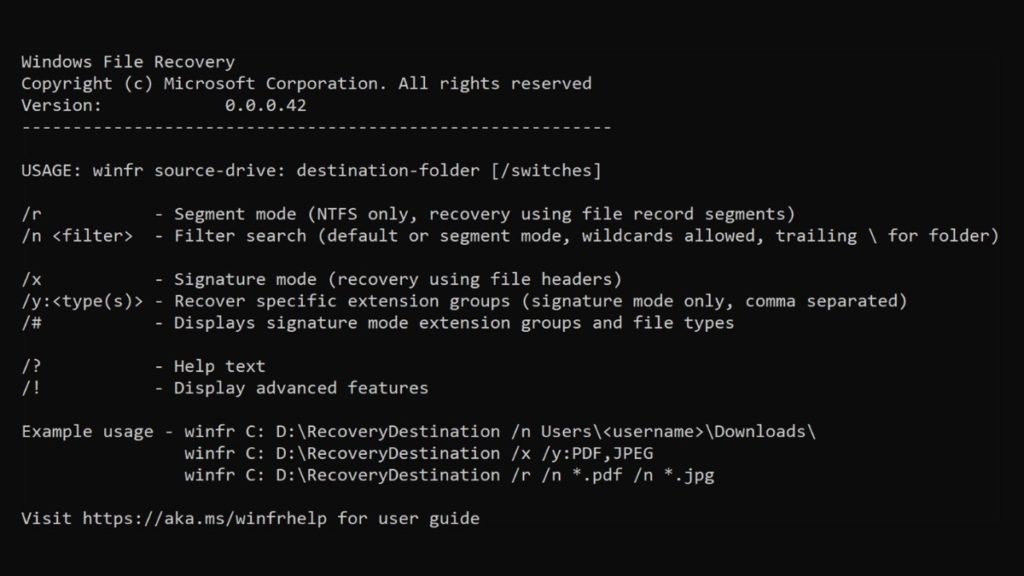
Vratiti datoteka nakon što ste ih slučajno obrisali u operativnom sistemu Windows 10 je vrlo naporan i nezgodan proces. Da bi to uradili, morali bi koristiti različite programe za povrat obrisanih podataka.
Preporučujemo da pročitate članak: Život nakon COVID-19: Kako preživeti veliku recesiju uzrokovanu pandemijom
Konačno je kompanija Microsoft uslišila želje miliona korisnika te objavila novu Windows 10 aplikaciju pod nazivom Windows File Recovery.
Kao što samo ime sugerira, aplikacija putem komandne linije u sistemu Windows 10 korisnicima pomaže da u vrlo kratkom vremenskom periodu obnavi izbrisane datoteke. Kompanija navodi da aplikacija radi i kada je disk oštećen ili u slučaju da ste uradili čiščenje diska.
Sa Windows File Recovery aplikacijom možete vratiti izbrisane fotografije, video zapise i druge datoteke. Aplikacija podržava uobičajene formate datoteka, uključujući JPEG, PNG, PDF, MPEG, MP3, MP4, Office datoteke, itd.. Novu aplikaciju za vraćanje pobrisanih datoteka možete koristiti na unutrašnjim, eksternim HDD, SSD, SD karticama i drugim USB uređajima. Važno je istaći da u podrazumevanom režimu podržava samo medije za skladištenje u formatu NTFS. U slučaju kada omogućite Signature Mode, ova CLI (komandna linija) aplikacija takođe radi i sa drugim sistemima datoteka kao što su FAT, exFAT i ReFS.
Windows File Recovery aplikaciju možete besplatno preuzeti na Microsoft Store. Za pokretanje aplikacije potreban vam je minimalno Windows 10 2004 (19041). Nakon instaliranja, jednostavno pokrenete Command Prompt (komandnu liniju) i počnete sa vraćanjem izgubljenih datoteka.
Da biste vratili izbrisane datoteke, u aplikaciji Windows File Recovery možete da koristite sledeću sintaksu:
winfr source-drive: destination-drive: [/switches]
Source-drive je lokacija sa koje želite da vratite izbrisane datoteke, a destination-drive je lokacija na koju želite da vratite te datoteke.
Kao pomoć možete koristiti switches za obavljanje različitih stvari kao što su preskakanje između modova, ubacivanje podataka u određenu mapu ili vraćanje datoteka određenog formata.
Neki korisnici će se sigurno požaliti da su ove komande komplikovane ali sve u svemu radi se o sjajnom dodatku kompanije Microsoft koja konačno predstavlja izvorni alat za vraćanje pobrisanih datoteka u Windows 10.
20 najpopularnijih programskih jezika
Zadnjih godina došlo je do ekspolozije tehnologija koje pokreću savremeni svet, stoga je i učenje programskih jezika postalo izuzetno popularno. Veliki je broj onih koji žele naučiti programirati kako bi mogli zakucati na vrata nekih od najatraktivnijih zanimanja u ogromnoj ponudi poslova na globalnom nivou.
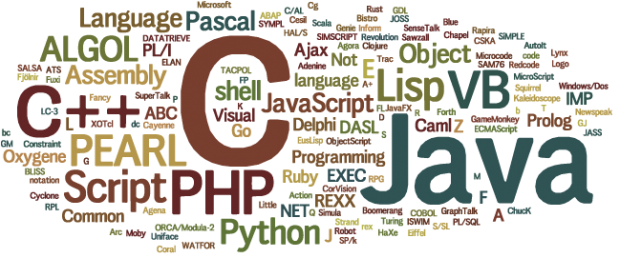
Preporučujemo da pročitate članak: Usavršavanje i spoznaja vještina sa edukacijom podobnom za online poslovanje 2/4
U ovom članku vam želimo predstaviti najpopularnije programske jezike na svetu.
TIOBE je objavio listu 20 najpopularnijih programskih jezika koja se zasniva na podacima prikupljenim iz različitih izvora: Google, Yahoo, Bing, Wikipedia, Amazon, Baidu, YouTube, broj IT inženjera širom sveta, kursevi programiranja koji se najviše trže, itd..
Preporučujemo izuzetno popularan članak: Zarada na Internetu i rad od kuće: Kako započeti rad od kuće? 1/4
Ovog meseca konačno dolazi do promene među prva tri najpopularnija programska jezika. Programski jezik C zaseo je na prvu poziciju ispred Java, dok je Python i dalje na trećoj poziciji sa vrlo malim padom popularnosti.
Predstavljamo vam listu 20 najpopularnijih programskih jezika.
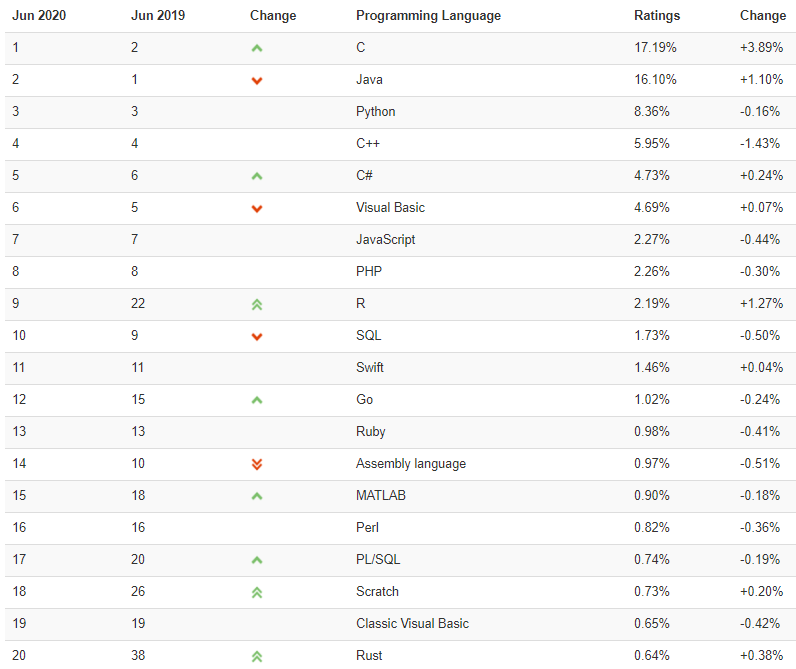
Sa sve većom potražnom za programerima, sve veći broj ljudi želeo je da nauči mnogo više o programskim jezicima i pridruži se krugu cenjenih i dobro plaćenih ljudi. Plaća programera zavisi od njegovog iskustva i znanja programskog jezika. Mi ćemo se ovde predstaviti deset najpopularnijih programskih jezika današnjice.
- Programski jezik C
Iako je jedan od najstarijih programskih jezika C i dalje spada među najpopularnije zahvaljujući svojoj portabilnosti i ranom usvajanju od strane tehnoloških velikana, uključujući Microsoft, Oracle i Apple. Može da radi sa skoro svim sistemima i veoma je pogodan za operativne sisteme i ugrađene sisteme. S obzirom da se vrlo brzo izvodi, C je savršen izbor za održavanje ovakvih sistema. C je jezik sa kojim morate početi učiti programiranje jer je to u osnovi univerzalni jezik programskih jezika i iz njega su nastali mnogi jezici poput C ++ i C#.
- Java
Java je godinama u samom vrhu najpopularnijih programskih jezika. Veliki broj renomiranih kompanija koristi Java za razvoj softvera i aplikacija, tako da ako slučajno poznajete Java, definitivno se nećete morati boriti da nađete posao. Glavni razlozi koji stoje iza popularnosti Jave su njena portabilnost, skalabilnost i velika zajednica korisnika.
- Python
Poslednjih godina Pyton-u konstantno raste popularnost. Smatra se jednim od najpopularnijih programskih jezika koji stoji iza nekih od najperspektivnijih tehnologija današnjice kao što su AI, mašinsko učenje, Big Data i robotika. Zbog činjenice da se Python uči brzo i da ne zahteva mnogo uloženog vremena, ovo je programski jezik za koji se odlučuju početnici ali i programeri koji žele da savladaju novu tehnologiju. Prilikom učenja ovog jezika primetićete da nema komplikovanih koraka, a proces pronalaženja i otklanjanja bagova neverovatno je brz. Zbog toga ga programeri svrstavaju među omiljene jezike.
U njegove glavne karakteristike spadaju jednostavnost, odnosno preglednost pisanja koda, i lakoća sa kojom se može savladati, čak i da ne posedujete predznanja iz programiranja. Pored toga, ovo je jezik koji se može instalirati na svakom popularnijem operativnom sistemu, a pritom je besplatan za korišćenje, što znači da je svakome lako dostupan. Python se najčešće koristi za izradu aplikacija i igrica, ali i za analizu podataka i mašinsko učenje. Takođe, pogodan je i kao jezik za infrastrukturne alate, a njegova fleksibilnost čini ga savršenim jezikom za upravljanje podacima.
- C++
C++ je objektno orijentisan programski jezik razvijen 80-tih godina i još uvek se nalazi u ogromnom broju sistema, od desktop aplikacija do serverskih infrastruktura. Odlikuju ga fleksibilnosti i mogućnost korišćenja u različitem kontekstu.
- C#
C# je moderan objektno orijentisan programski jezik koji je razvila kompanija Microsoft kao konkurenta jeziku Java. Dizajniran je za razvoj aplikacija na Microsoftovoj platformi i za rad na Windows-u mu treba .NET okvir. Pokazao se kao izuzetno močan jezik za razvoj Windows aplikacija i igara.
Preporučujemo članak: Gde pronaći besplatne online kurseve programiranja
- Visual Basic .NET
Visual Basic .NET je jedan od Microsoftovih objektno orjentisanih programskih jezika koji kombinuje snagu klasa zasnovanih na .NET Framework i run-time okruženju. Poznat je po razvoju GUI aplikacija koje programerima olakšavaju zadatke i poboljšavaju produktivnost. Za programere, VB .NET nudi brz i jednostavan način za kreiranje desktop aplikacija za Windows platformu, kao i Web servise.
- JavaScript
JavaScript je godinama jedan od najpopularnijih programskih jezika. Svi programeri danas koriste JavaScript na neki način. Koristise se u kombinaciji sa HTML i CSS, i može se reči da je nezamenjiv za front-end razvoj koji stvara interaktivne Web stranice i dinamički prikazuje sadržaj korisnicima. Više od 90 % Web sajtova koristi JavaScript.
- PHP
PHP je programski jezik koji se najviše koristi za razvoj Web-a posebno na strani servera. Stoji iza 80 procenata Web sajtova, među kojima su Facebook i trenutno najpopularniji sistem za upravljanje sadržajem WordPress. PHP nudi nekoliko okvira kao što su Laravel i Drupal kao pomoć programerima za brži i lakši razvoj Web aplikacija.
- R
Programski jezik R poslednjih godina je jako tražen. Njegove mogučnosti su neverovatne kada govorimo o statistici, grafičkom prikazivanju i analizi vizuelizacije podataka. Koristi se kao Big Data alat, ima velike koristi u mašinskom učenju, ali i u nekim oblastima naučnog računanja. Opseg i budućnost R programa izgledaju prilično obećavajuće.
- SQL
SQL je decenijama praktično nezamenjiv jezik za upravljanje bazama podataka. Uprkos prisutnosti drugih tehnologija baza podataka, SQL je neprikosnoveni vladar kada je u pitanju upravljanje bazama podataka. Razlog za to je njegova jednostavnost, pouzdanost, sveprisutnost te brojna i aktivna zajednica.
Kako instalirati jedan od najboljih Kodi dodatka Sport365.Live
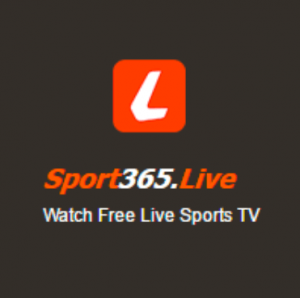
Sport365 Kodi addon je dodatak za gledanje sportskih događaja uživo koji se stream-uju sa dobro poznate IPTV Web lokacije sport365.live.
Radi se o jedinstvenom Kodi dodatku za gledanje sportskih događaja uživo. Jedini je aktivni sportski dodatak koji se ne bazira na SportsDevil, Plexus ili Live Resolver. Svi sadržaji i metapodaci se uzimaju sa sport365.live sajta, a kreator Kodi dodatka nema kontrolu niti vlasništvo nad bilo kojim od stream-ova.
Nakon instalacije dodatka, videćete da su stvari postavljene vrlo jednostavno. U Sport365 Kodi dodatku nema playlist-a niti fascikli. Svi aktivni stream-ovi su prikazani na listi. Svaki sportski događaj ima više linkova, do 15 pojedinačnih linkova po utakmici.
U članku “Šta je Kodi” predstavili smo vam planetarno popularnu aplikaciju, fenomenalni open-source media centru, koji omogućava upravljanje svim vašim sadržajem ali i pristup sadržajima koji se nude putem online servisa. Radi se o besplatnom softveru koji radi na Android telefonima, pametnim televizorima, računarima i velikom broju drugih uređaja.
Takođe, u jednom od ranijih članaka smo vam predstavili i najpopularniji Kodi dodatak za gledanje regionalnih TV kanala uživo, Live TV Serbia. Osim TV kanala iz Srbije, ovaj dodatak vam takođe omogućava gledanje i Hrvatskih, Bosanskih, Slovenskih i drugih televizijskih kanala.
Kako instalirati Kodi dodatka Sport365.Live
U gornjem levom uglu kliknite na ikonu “Sistem Settings”
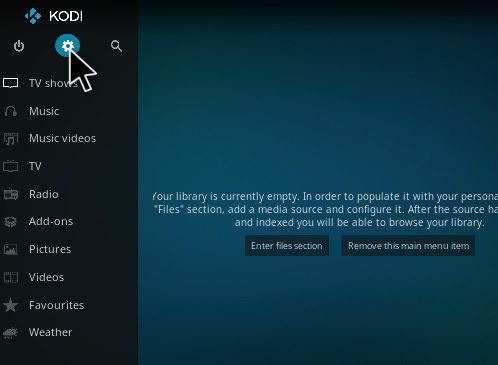
Kliknite na “File Manager”
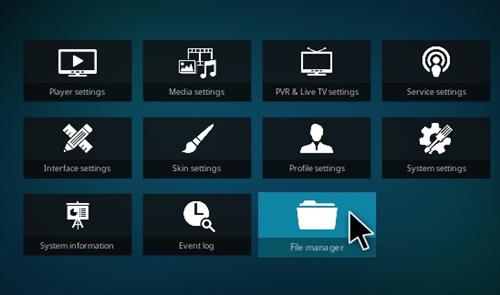
Na levoj strani kliknite na “Add Source”

Izaberite “NONE”
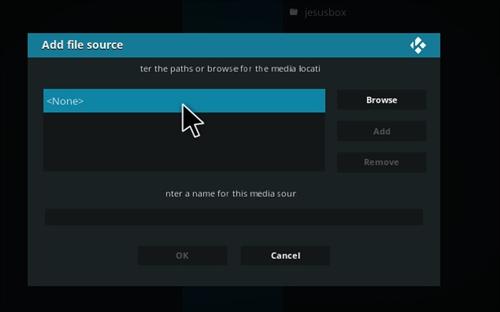
Ukucajte URL adresu: https://meserak86.github.io/QWERX/
(ako slučajno ne radi probajte koristiti alternativne adrese: http://overdose.srve.io/kodi/ ili http://cherrytv.webd.pl/CHERRY/ ) i kliknite OK.
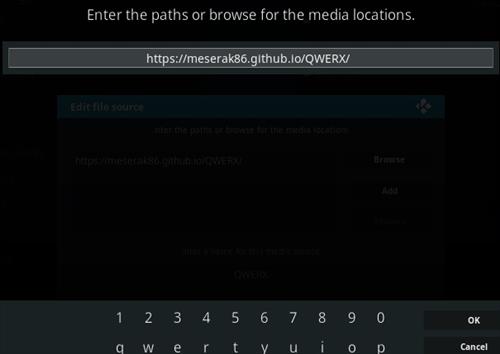
Što se tiče imena, mi ćemo koristiti QWER. Kliknite OK
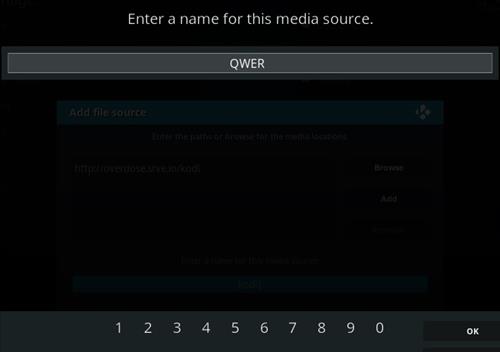
Proverite da li ste sve dobro napisali i zatim kliknite OK
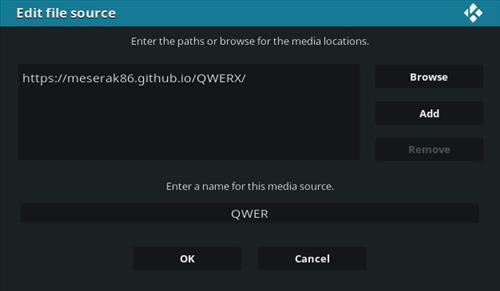
Sada je potrebno da se vratite u glavni meni i izaberete Add-ons
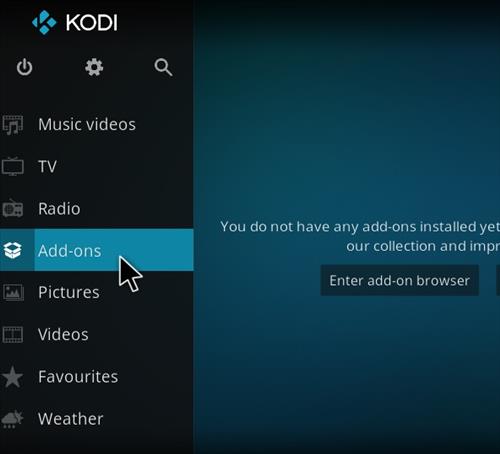
U gornjem levom uglu kliknite na ikonu za instalaciju paketa
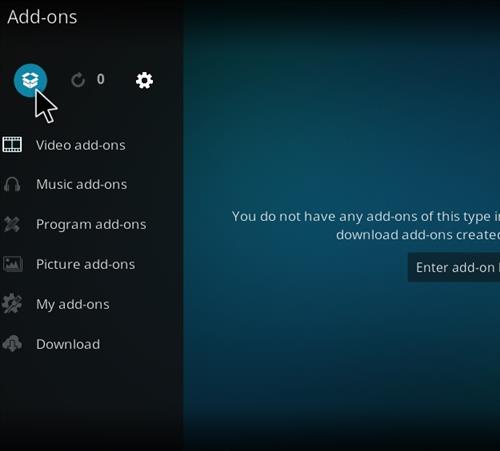
Izaberite “Install from zip file”
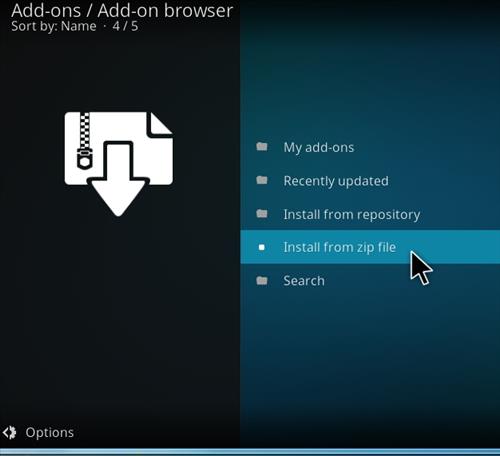
U sledećem prozoru izaberite QWER
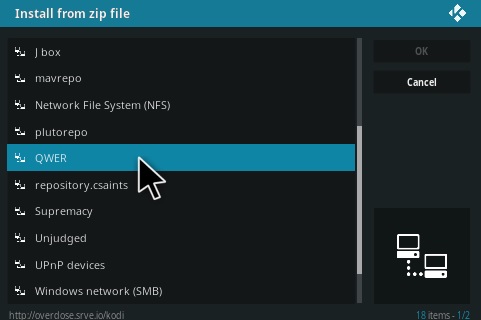
Kliknite na “repository.qwerx-0.0.3.zip”
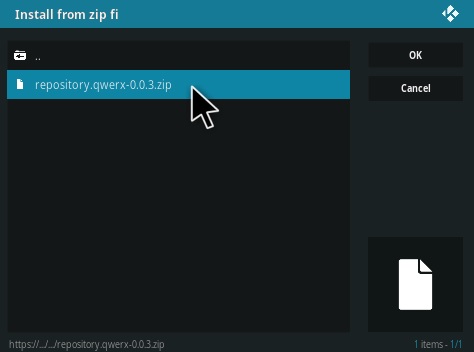
Malo pričekajte da se repozitorijum preuzme i instalira
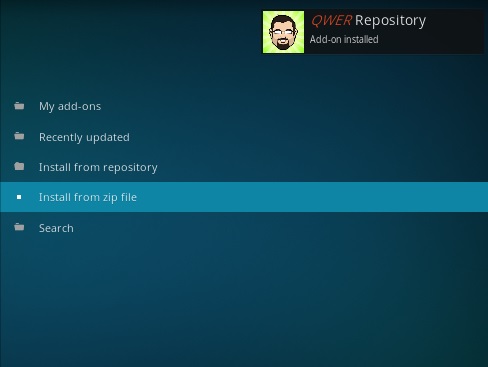
Nakon toga kliknite na “Install from repository”
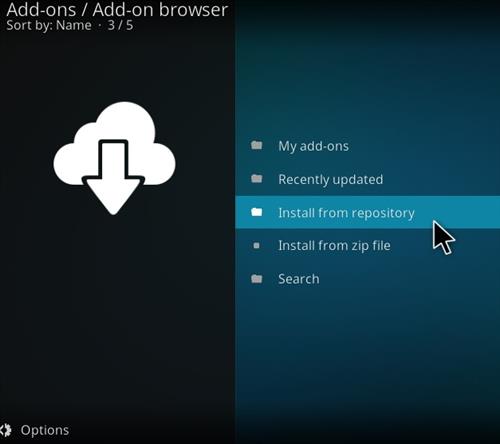
Otvorite “QWER Repository”
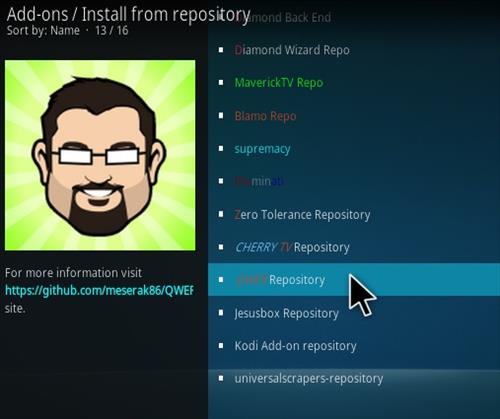
I izaberite “Video add-ons”
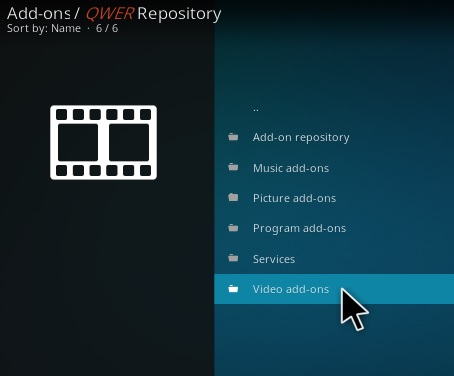
U listi pronađite i kliknite na Sport365
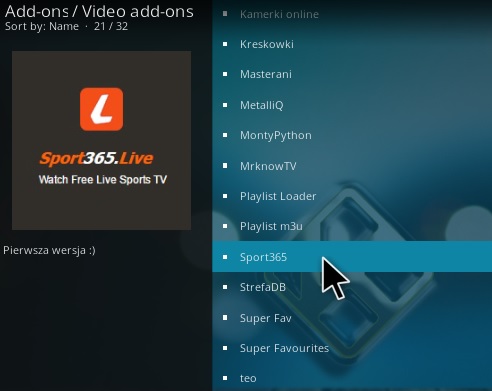
Na kraju ostaje da kliknite na “Install”
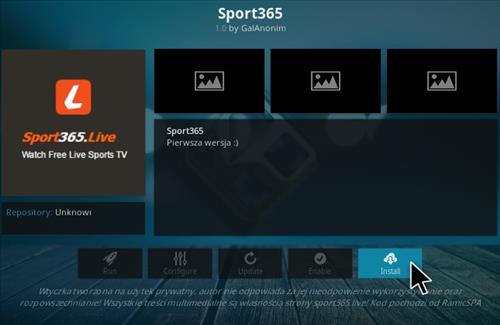
Najbolji sigurnosni programi za mobilne uređaje
Na vaše mobilne uređaje zlonamjerni programi (malware) ne mogu utjecati na isti način kao na sustav Windows međutim, oni će i dalje biti ranjivi na niz drugih prijetnji kao što su: zlonamjerna Web lokacija, dosadni oglasi, Web trackeri ili da su vam ukrali uređaj. Srećom, postoji veliki broj sigurnosni programa koji vam mogu pomoći da se zaštitite od ovih prijetnji.
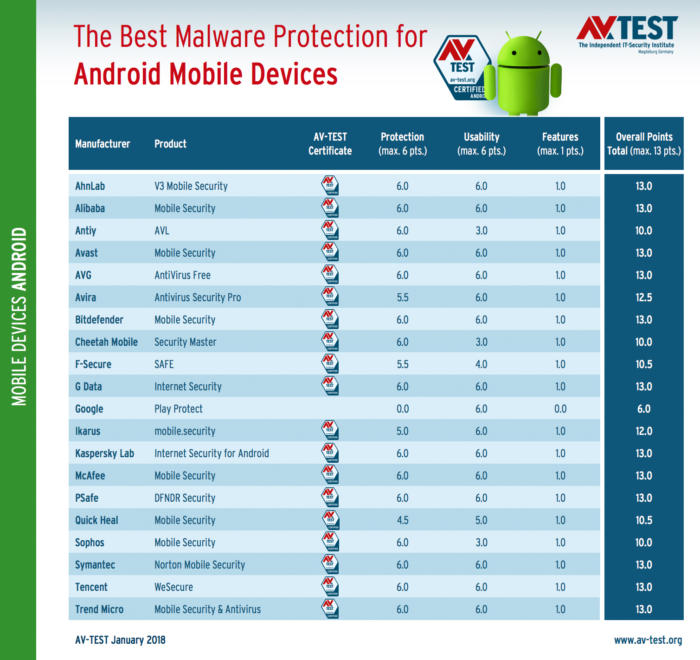
Preporučujemo članak “Kako ukloniti trojanski virus za rudarenje kripto-valuta sa vašeg računara“.
U ovom članku predstavit ćemo vam trenutno najbolju Android i iOS sigurnosnu zaštitu.
Neovisni njemački AV-TEST Institut, koji se bavi istraživanjima vezanim za IT i protuvirusnu sigurnost, nedavno je objavio svoje rezultate testiranja 20 sigurnosnih aplikacija za Android uređaje.
Generalno, poboljšan je industrijski prosjek za otkrivanje najnovijih zlonamjernih programa (malware) za Android u stvarnom vremenu i otkrivanje zlonamjernih programa otkrivenih u posljednja četiri tjedna. Što se tiče otkrivanja najnovijih zlonamjernih programa prosjek je povećan sa 94,8 posto na 97,8 posto a otkrivanje zlonamjernih programa otkrivenih u posljednja četiri tjedna sa 96,9 posto na 98,5 posto.
Android protuvirusi koji su dobili savršenu ocjenu su:
AVG AntiVirus Free
U istraživanju AV-TEST Instituta AVG AntiVirus Free imao je savršenu stopu otkrivanja od 100 posto za otkrivanje zlonamjernih programa u stvarnom vremenu i nedavno otkrivenih zlonamjernih programa. AVG AntiVirus Free nije davao lažna upozorenja. Ima pristojan skup značajki, uključujući protuprovalnu zaštitu, blokiranje poziva, zaključavanje aplikacija, Wi-Fi sigurnost i sigurnosno kopiranje osobnih podataka. Radi se o doista sjajnoj protuvirusnoj zaštiti za Android kojoj jedino nedostaje filtriranje poruka, roditeljska kontrola i šifriranje.
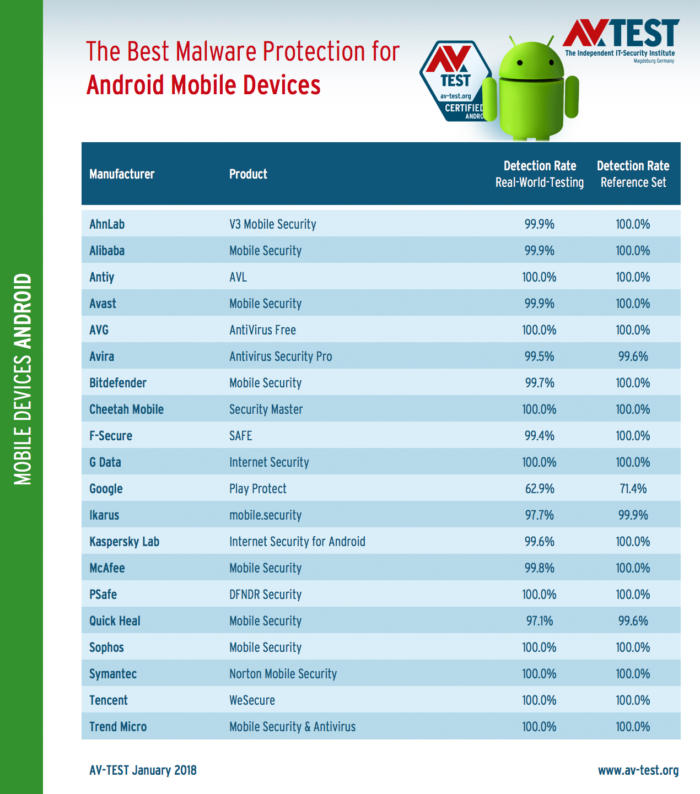
G Data Internet Security Version 26.1
G Data Internet Security nudi više značajki od većine svojih konkurenata. Između ostalih to su: daljinsko zaključavanje, brisanje i lociranje, blokiranje poziva, filtriranje poruka, sigurno pregledavanje, roditeljska kontrola i podršku za sve enkripcije.
Jedino što nedostaje G Data Internet Security je spremanje osobnih podataka na SD karticu ili pohrana u oblaku (Cloud). Izvrsna ocjena upotrebljivosti nije se negativno odrazila na trajanje baterije, performanse uređaja ili na generiranje previše prometa. Nema lažnih upozorenja prilikom instaliranja i upotrebe legitimnih aplikacija s Google Play i trgovina aplikacija treće strane.
PSafe DFNDR 5.2
PSafe DFNDR je dobio savršenu ocjenu 100% za otkrivanja zlonamjernih programa u stvarnom vremenu i otkrivenje prijetnji koje su se pojavile u protekla četiri tjedna. DFNDR nudi sigurno pregledavanje i zaštitu od krađe identiteta, kao i mogućnost blokiranja poziva određenih ili nepoznatih brojeva. Također, nudi protuprovalne mogućnosti kao što je daljinsko zaključavanje, brisanje ili lociranje uređaja.
DFNDR je također dobio visoke ocjene jer ne utječe na trajanje baterije, usporavanje uređaja tijekom normalne uporabe ili generiranje prevelikog promet. Nema lažnih upozorenja tijekom instalacije i upotrebe aplikacija s Google Play ili trgovina aplikacija treće strane.
Tencent WeSecure 1.4
Tencent WeSecure vam nudi značajke kao što su: blokada poziva, sigurna zaštita od pregledavanja tj. zaštitu od krađe identiteta i mogućnost kopiranja osobnih podataka na SD karticu ili oblak (Cloud). Nema lažnih upozorenja tijekom instalacije niti utječe na trajanje baterije, brzinu uređaja tijekom normalne uporabe ili generiranje prevelikog promet.
Ono što nedostaje u poređenju s konkurentima je daljinsko zaključavanje, brisanje i lociranje.
Trend Micro Mobile Security and Antivirus 9.1
Trend Micro Mobile Security i Antivirus vam nudi veliki broj značajki poput: blokiranje poziva, filtriranje poruka, sigurno pregledavanje i zaštita protiv krađe identiteta i roditeljska kontrola. Osim toga, tu je i skener privatnosti i zaštita mreže.
Što se tiče Apple iOS uređaja, trenutno najbolje ocjene sigurnosti imaju:
Avira Mobile Security
Avira je jedan od najučinkovitijih antivirusnih programa za računala, i iako Avira Mobile Security nema isti fokus za lov na zlonamjerne programe,ona također nudi veliki broj korisnih značajki. Između ostalih tu su: Sigurno pregledavanje i zaštita protiv krađe identiteta i mogućnost kopiranja osobnih podataka na Google Drive ili Dropbox.
Tu su i vrlo praktičani alati za upravljanje koji omogućuju analizu memorije i pohrane, pružaju izvješća nadzora koji se odnose na najnovije sigurnosne događaje, a paket je zaokružen jednostavnim modulom za zaštitu od krađe.
Glavne odlike Avira Mobile Security su da je potpuno besplatan sigurnosni program, blokira zlonamjerna Web mjesta i upozorava u slučaju hakiranja računa.
McAfee Mobile Security
McAfee Mobile Security vam nudi standardne značajke poput zaštite od krađe, sigurnosno kopiranje kontakata (backup), sigurna lokalna pohrana za medijske datoteke ali i neke vrlo karakteristične kao što je Media Vault koja skriva vaše fotografije i videozapise. To nije neobično, ali možete izravno snimiti fotografije ili videozapise iz aplikacije i automatski ih kriptirati i pohraniti u trezor. Također, možete brzo ponovo otvoriti trezor s Touch ID ili Face ID na iPhone X.
Značajke protiv krađe nudi standardne opcije za praćenje vašeg uređaja na mapi uz aktiviranje daljinskog alarma koji se čuje čak i u tihom načinu rada. Ali tu je i značajka CaptureCam koja vam omogućuje da fotografirate i pošaljete e-poštom svakoga tko pokušava ući u vaš telefon. Aplikacija može spremiti lokaciju uređaja čak i kada je baterija skoro prazna, što vam daje mnogo veće šanse za praćenje.
Bonus značajke uključuju automatski backup kontakata, daljinsko brisanje kontakata ukoliko je vaš uređaj ukraden i indikator baterije koji omogućuje provjeru razine baterije vašeg iPhone na vašem Apple Watch-u.
Ono što je također veoma važno jeste da je McAfee Mobile Security besplatan sigurnosni program.
Mobile Security & Anti-Theft Protection for iPhone
Mobile Security je popularna freemium aplikacija koja nudi zanimljivu mješavinu značajki koje se odnose na privatnosti i sigurnost.
Vault je besplatan alat za sigurno skrivanje vaših najpovjerljivijih datoteke i fotografija. Safe Browser je također besplatna značajka koja vam omogućuje privatno surfanje bez oglasa a sigurnosni alarm ima za cilj spriječiti krađu uređaja.
Nadogradnjom na Premium, koja košta od 8,99 dolara mjesečno, dobivate sigurnosno kopiranje na oblak i “vrhunsku VPN sigurnost”. Korištenje VPN-a više je o privatnosti nego o sigurnosti, no Mobile Security tvrdi da VPN može “identificirati nesigurne Web lokacije i konekcije i blokirati ih” prije nego što mogu uzrokovati štetu.
Mobile Security vam nudi trodnevnu trial verziju koja vam omogućuje da pokrenete vlastite testove prije nego što se odlučite za plaćenu, iako je za većinu korisnika dovoljna i besplatna verzija ovog sigurnosnog programa.
Kako ukloniti trojanski virus za rudarenje kripto-valuta sa vašeg računara
Imate problem sa računarom? Programi se sporo pokreću, otvoreni prozori se veoma sporo minimiziraju ili maksimiziraju, opterećenje procesora je veće od 70%? Velike su šanse da ste inficirani sa CPU ili GPU Miner trojancem.

CPU i GPU Miner su trojanski virusi koji bez vašeg znanja koriste resurse vašeg računara za “rudarenje” (mining) kripto-valuta kao što su Monero, Bitcoin, Ethereum, DarkCoin i drugi. Korišćenje “miner-a” za rudarenje kripto-valuta je sasvim legitimno međutim, ako se ovi trojanci koriste bez znanja vlasnika računara onda je to zlonamerna aktivnost.
Preporučujemo članak: “Zarada na Internetu: Rudarenje kripto-valuta“.
Kao što smo već rekli, trojanski virusi za rudarenje kripto-valuta su dizajnirani za krađu resursa vašeg računara i vaše električne energiju a cilj im je jednostavan, zaraditi novac rudarenjem kripto-valuta.
Jedini način da prepoznate da li je trojanski virus za rudarenje kripto-valuta instaliran jeste na osnovu simptoma koje može pokazati vaš računar a to su:
- Opterećenost procesora veća od 70%,
- Nepoznati procesi koji se pokreću u Task Manager-u,
- Računar počinje da radi znatno sporije ili uopšte ne reaguje,
- Windows se sporo otvara ili zadacima treba mnogo više vremena da bi odgovorili na vaše zahteve,
- Prilikom kucanja, potrebno je neko vreme da bi se tekst pojavio na ekranu,
- Igrice se ne mogu pokrenuti ili mnogo trzaju.
Zbog opasnosti koje predstavljaju CPU ili GPU Miner i njihove sve češće primene kao načina online zarade odlučili smo se objaviti ovaj vodič za uklanjanje trojanskih virusa za rudarenje kripto-valuta sa vašeg računara.
Prva stvar koju je potrebno uraditi jeste da se isključe svi programi koji bi mogli ometati ovaj proces uklanjanja trojanaca za rudarenje kripto-valuta. Za to će vam biti potreban program Rkill. On će na vašem računaru tražiti aktivne malware infekcije te pokušati da ih prekine kako ne bi ometale proces uklanjanja.
Preuzmite RKill.
Za pokretanje programa dvokliknite na ikonu iExplore.exe. RKill će pokušati zaustaviti sve procese koji su povezani sa CPU i GPU Miner trojancima kao i ostalim neželjenim programima. Kada završi, crni prozor će se automatski zatvoriti a otvoriće se log file kojeg možete pogledati.
Važno je da nakon što RKill završi ne restartujete računar jer će se svi ugašeni zlonamerni programi (malware) ponovo pokrenuti.
Nakon što ste završili sa RKill programom, preuzmite i instalirajte Malwarebytes Anti-Malware. Radi se o vrlo moćnom alatu koji bi trebao moći ukloniti sve CPU i GPU Miner trojance, adware i sve ostale neželjene programe (malware) sa vašeg računara.
Važno je napomenuti da će Malwarebytes Anti-Malware raditi bez ikakvih problema i sukoba zajedno sa vašim antivirusnim programom.
Preuzmite Malwarebytes Anti-Malware i sačuvajte ga na desktopu.
Dvokliknite na datoteku “mb3-setup-consumer” da biste instalirali Malwarebytes na računar. Prilikom procesa instalacije nemojte menjati podrazumevane postavke. Nakon završenog procesa instaliranja, Malwarebytes će se automatski pokrenuti te ažurirati antivirusnu bazu podataka. Skenirajte vaš računar klikom na dugme “Scan Now”.
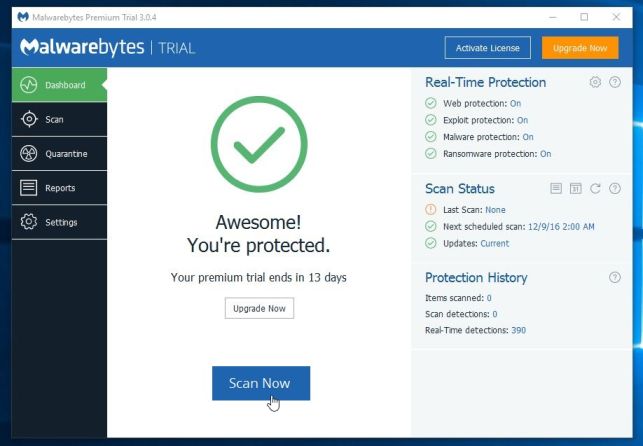
Kada se skeniranje završi, pojaviće se ekran koji prikazuje malware infekcije koje je Malwarebytes otkrio. Da biste uklonili te zlonamerne programe (malware) koje je Malwarebytes pronašao, kliknite na dugme “Quarantine Selected”.
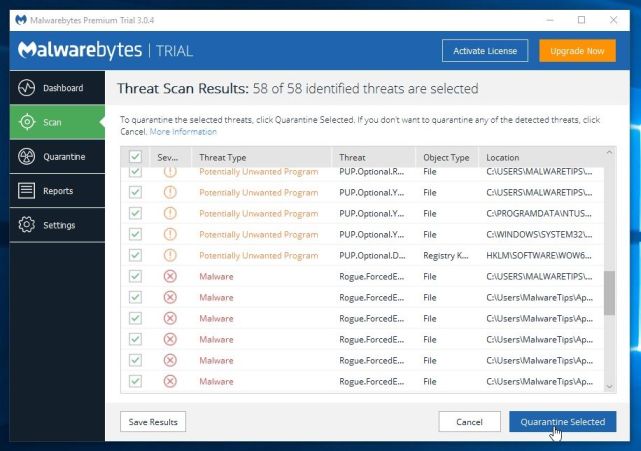
Malwarebytes će poslati u karantin sve zlonamerne datoteke i ključeve registratora koje je pronašao. Da biste dovršili proces uklanjanja, Malwarebytes od vas može zatražiti da restartujete računar. Nakon restartovanja računara, trebalo bi da je Malwarebytes uklonio sve zlonamerne programe sa vašeg računara.
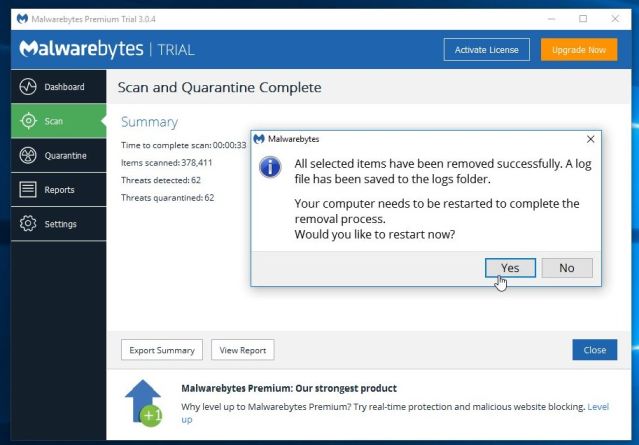
Možete zatvoriti Malwarebytes.
Sledeći korak je da preuzmete i instalirate Emsisoft Anti-Malware, koji će skenirati i ukloniti sve viruse, trojance, spyware, adware, crve (worms), dialers, keyloggers i ostale zlonamerne programe koji su možda preostali na vašem računaru.
Preuzmite i sačuvajte Emsisoft Anti-Malware na desktop vašeg računara.
Nakon što se preuzimanje završi, dvokliknite na ikonu EmsisoftAntiMalwareSetup_bc.exe da biste pokrenuli program. Ako se pojavi Windows Smart Screen sa upozorenjem, ignorišite ga i pokrenite program.
Na kraju ćete doći do ekrana koji vas pita koju vrstu licence želite da koristite sa Emsisoft Anti-Malware. Ako ne želite kupiti licencu izaberite Freeware ili Test for 30 days, opciju.
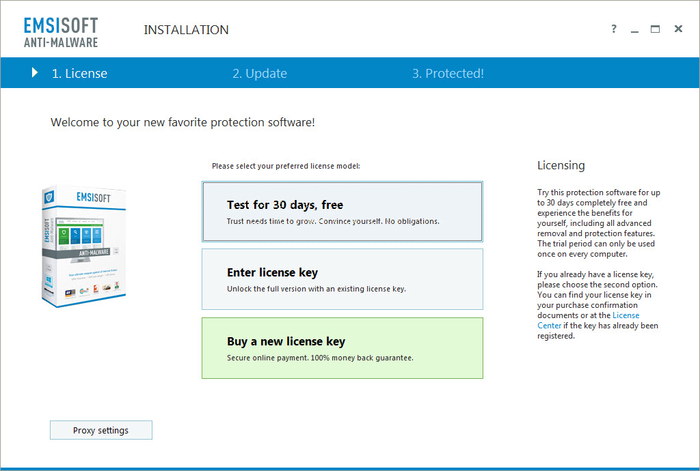
Emsisoft Anti-Malware će automatski ažurirati svoju antivirus bazu. Nakon završenog ažuriranja, pojaviće se ekran sa pitanjem da li želite omogućiti otkrivanje PUP-ova. Preporučujemo da aktivirate tu opciju tj. izaberite “Enable PUPs Detection” kako bi zaštitili računar od neželjenih programa kao što su alatne trake (toolbars) i adware.

Nakon završene instalacije pojaviće se početni ekran Emsisoft Anti-Malware programa.
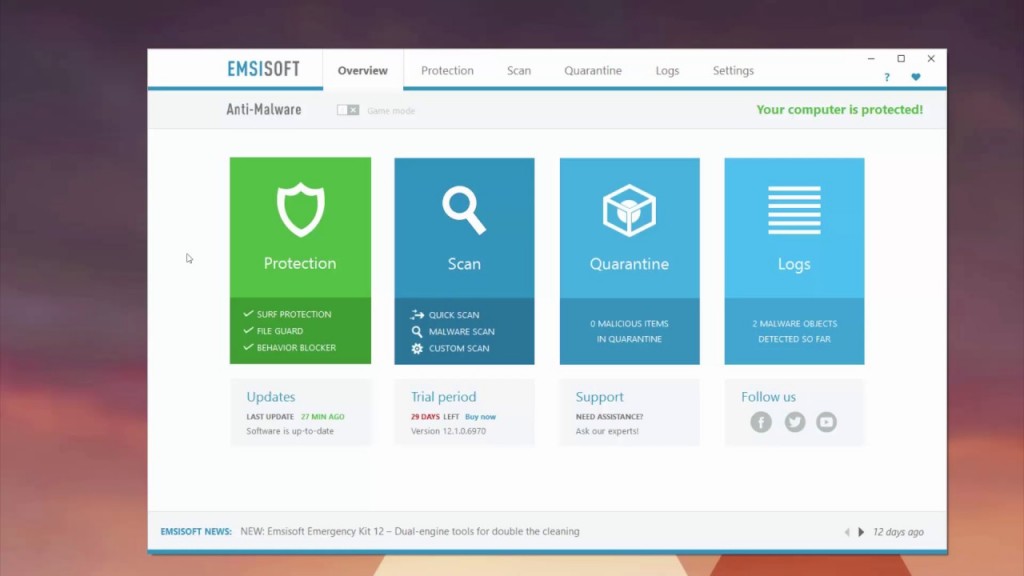
Kliknite na odeljak Skeniranje (Scan) i izaberite “Malware Scan” opciju. Emsisoft Anti-Malware će sada početi skenirati vašeg računara u potrazi za rootkite i malware infekcijama. Kada se skeniranje završi, program će prikazati rezultate skeniranja.
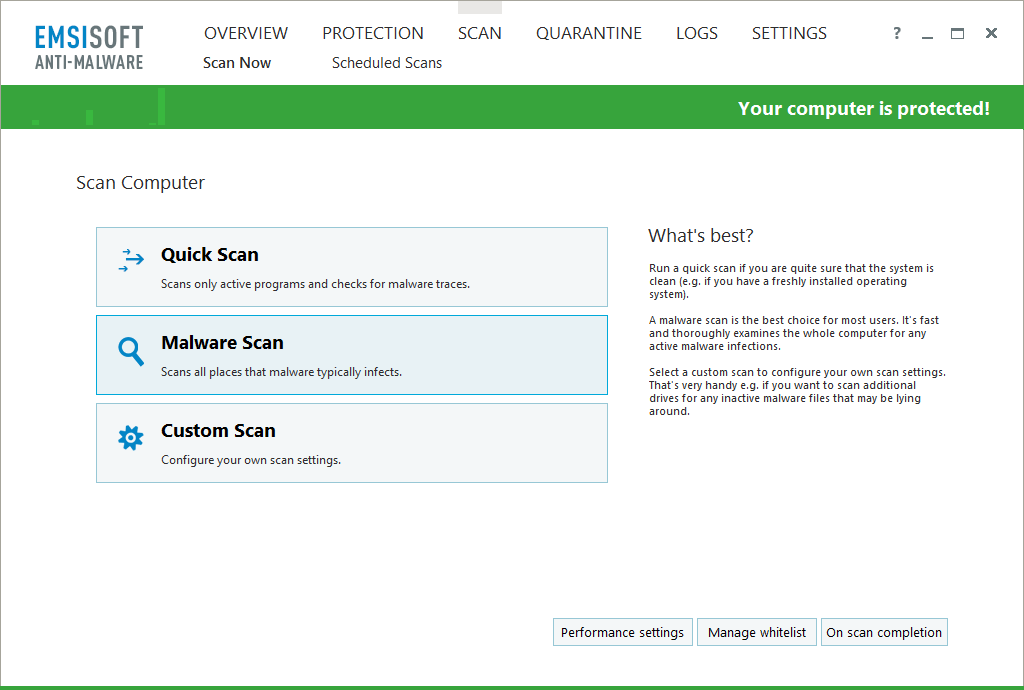
Kliknite na dugme “Quarantine Selected” kako bi pronađene infekcije poslali u karantin programa. Ako vam Emsisoft zatraži da restartujete računar kako bi se završio proces čišćenja, uradite to. Nakon toga, možete zatvoriti program.
Sa ovim bi vaš računar trebao biti očišćen od CPU i GPU Miner trojanaca.
U slučaju da i dalje imate probleme sa CPU i GPU Miner trojanaca prilikom korišćenja Internet pretraživača, možete to rešiti njegovim resetovanjem na podrazumevane postavke.
Ovo trebate uraditi samo u situaciji ako sa prethodnim koracima niste uspeli rešili problem trojanskih virusa za rudarenje kripto-valuta!
Kako resetovati Microsoft Edge
Resetovanje Edge pretraživača je prilično jednostavno. Sve što je potrebno uraditi jeste u Settings (Podešavanja) izabrati Apps (Aplikacije). Pod “Apps & features” (aplikacije i funkcije) pronađite Microsoft Edge i otvorite “Advanced options”.
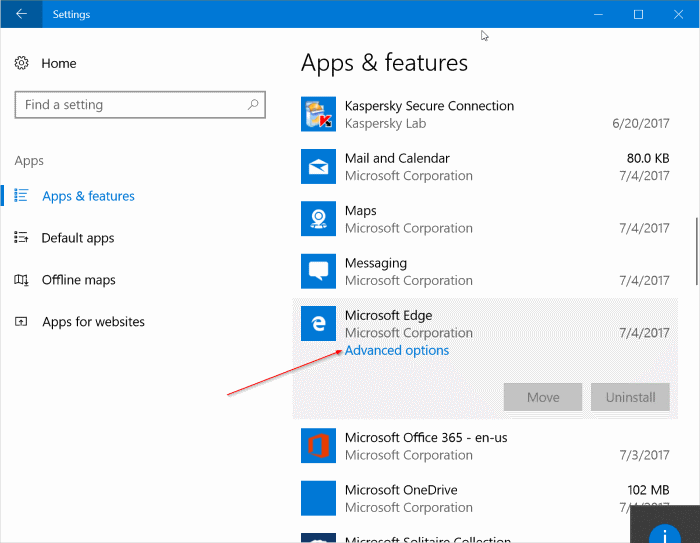
Na raspolaganju imate dve opcije: Repair i Reset. Kliknite “Reset” i sva podešavanja Microsot Edge pretraživača će biti vraćena na “Default” (podrazumevane) postavke.
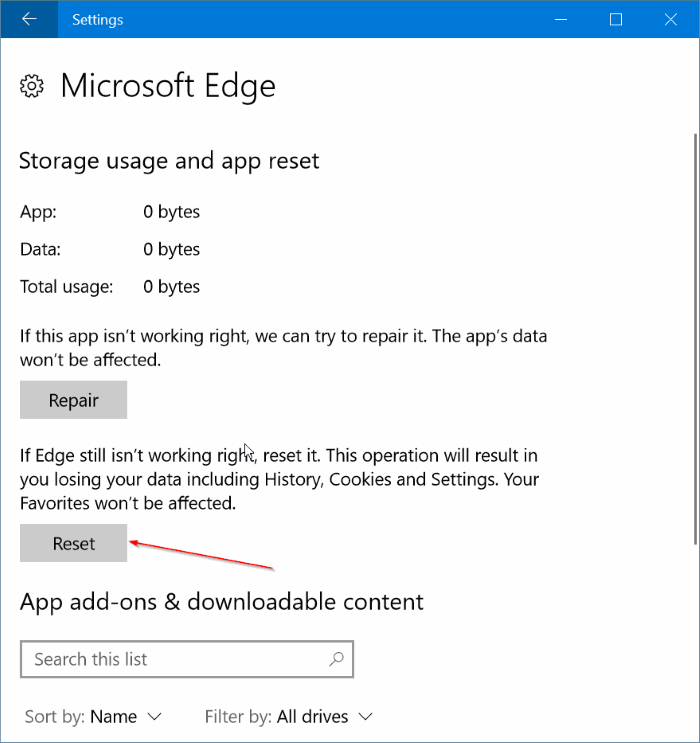
Kako resetovati Google Chrome
Google Chrome ima opciju za resetovanje na podrazumevana podešavanja. Vaši sačuvani bookmarks i lozinke neće biti obrisane ili promenjene.
Otvorite Google Chrome na računaru. U gornjem desnom uglu kliknite na “More” (predstavljeno sa tri tačke), a zatim “Settings”.
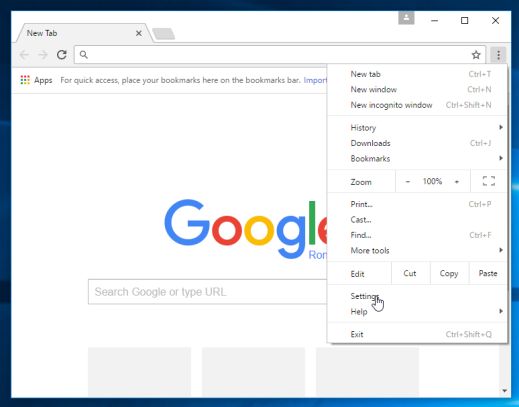
Na dnu ekrana kliknite “Show advanced settings” i pod sekcijom “Reset settings”, kliknite na “Reset settings”.
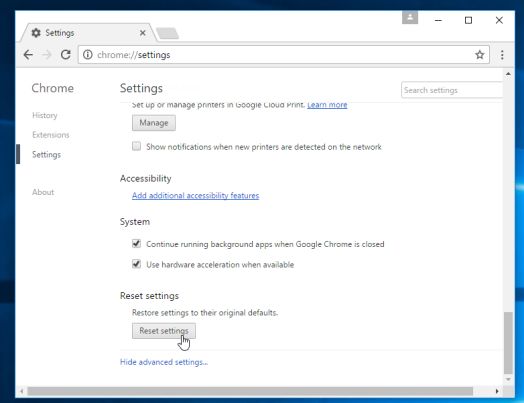
U dijalog okviru koji će se pojaviti kliknite na Reset.
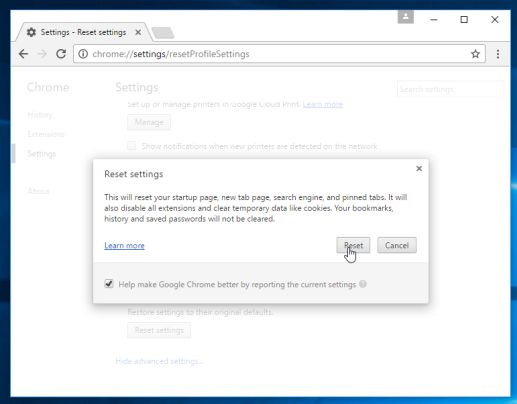
Resetujte Mozilla Firefox
Ako imate problema sa Firefox-om, resetovanje može pomoći. Funkcija resetovanja rešava mnoge probleme tako što će Firefox ponovo vratiti u fabričko podrazumevano stanje, a istovremeno čuva vaše ključne informacije kao što su bookmarks, lozinke, istorija pregledanja i otvorene kartice.
U gornjem desnom uglu prozora Firefox kliknite na dugme Firefox meni, a zatim kliknite na dugme “Help” (Pomoć).
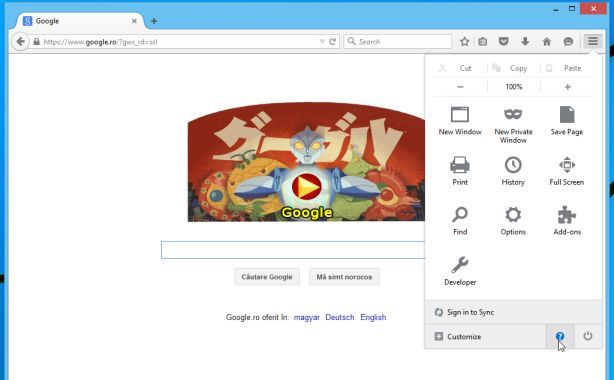
Iz menija “Help”, odaberite “Troubleshooting Information” (Informacije o rešavanju problema).
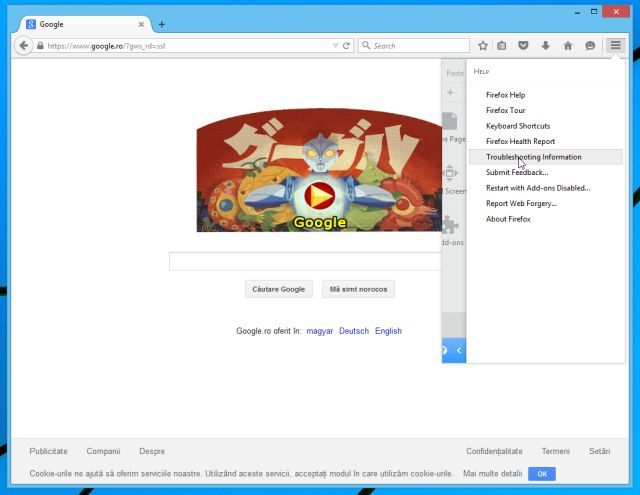
Kliknite na dugme “Refresh Firefox” u gornjem desnom uglu stranice “Troubleshooting Information”.
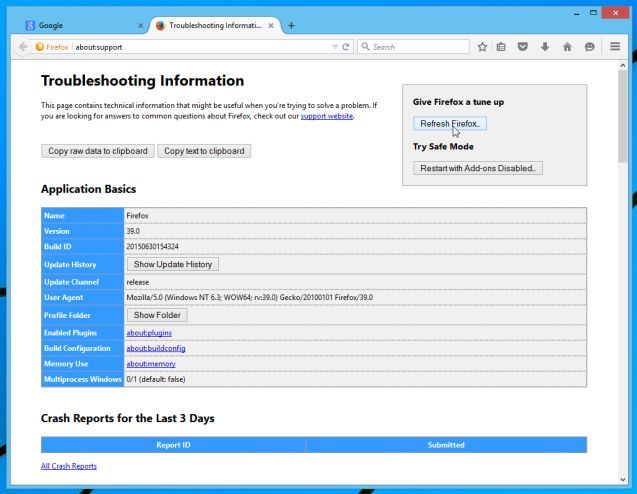
U prozoru za potvrdu koji će se otvoriti kliknite na dugme “Refresh Firefox”.
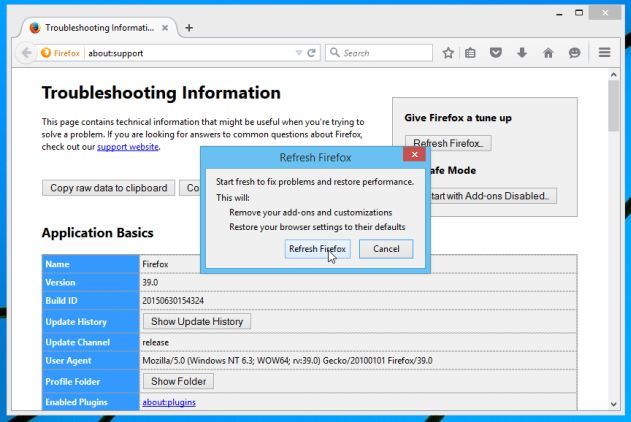
Nakon toga, Firefox će se zatvoriti i vratiće se na podrazumevana podešavanja. Kada se to uradi, u prozoru će biti prikazane informacije koje su uvezene. Kliknite na “Finish”.
Napomena: Vaš stari Firefox profil će biti postavljen na desktop u folderu pod nazivom “Old Firefox Data“ (Stari podaci o Firefox-u). Ako resetovanje nije rešio vaš problem, možete vratiti neke informacije koje nisu sačuvane kopiranjem datoteka u novi profil koji je kreiran. Ako vam ovaj folder više nije potreban, trebalo bi da ga obrišete jer sadrži osetljive informacije.
Vaša iskustva i savete vezane za trojance za rudarenje kripto-valuta možete podeliti sa svima nama u sekciji komentari.
Najbolji besplatni softver za vaše računalo

Kupili ste novo računalo sa operacijskim sustavom Windows 10 i sad se razmišljate koliko će vas još koštati programi koje trebate. Bez brige, na raspolaganju vam je mnogo besplatnog softvera koji mogu da vam nadomjeste recimo Microsoft Office programe, Adobe Photoshop i mnoge druge. Ne morate potrošiti mnogo novaca na skupe programe, postoji mnogo besplatnih programa za vaše računlo i neke od njih ćemo vam predstaviti u ovom članku.
Najbolji besplatni antivirus program: Avira Antivirus
Avira Free Antivirus nudi široki spektar sigurnosnih značajki zbog kojih i je najbolji besplatni antivirusni program. Osim odličnog protuvirusnog skeniranja i zaštite, Avira nudi i neke sjajne značajke kao što su sigurna pretraživanja za kupnju, ubrzanje sustava i VPN. Avira Free Antivirus je sasvim sigurno najbolji besplatni antivirus program koji možete naći.
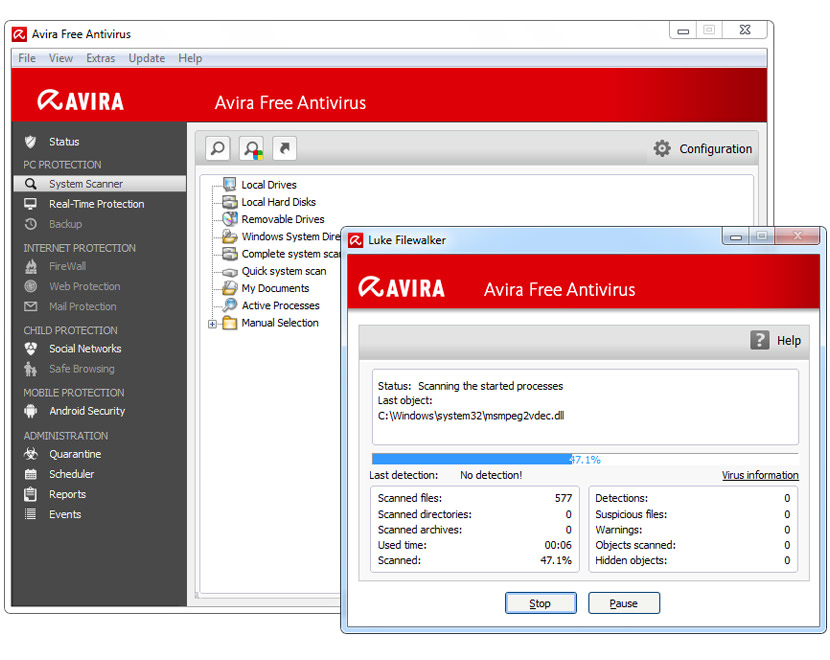
Najbolji besplatni softver za sigurnosno kopiranje (backup): Google Drive
Kao što vam je sigurno poznato, nije više dovoljno da imate instaliran antivirusni program da biste se zaštitili. Ransomware je suvremena prijetnja koja krade vaše podatke a zatim traži otkupninu. Nedavno je ransomware malware pod nazivom “Wanna Decryptor” postao planetarno popularan kao najopasniji virus do sada. Zato vam je potreban softver za sigurno kopiranje (backup) vaših podataka. Google Drive je besplatni backup softver koji vam nudi 15 GB slobodnog prostora za vaše podatke.
Preporučujemo vam članak “Cloud servisi sa kojima možete besplatno dobiti 100 GB prostora za pohranu datoteka“.
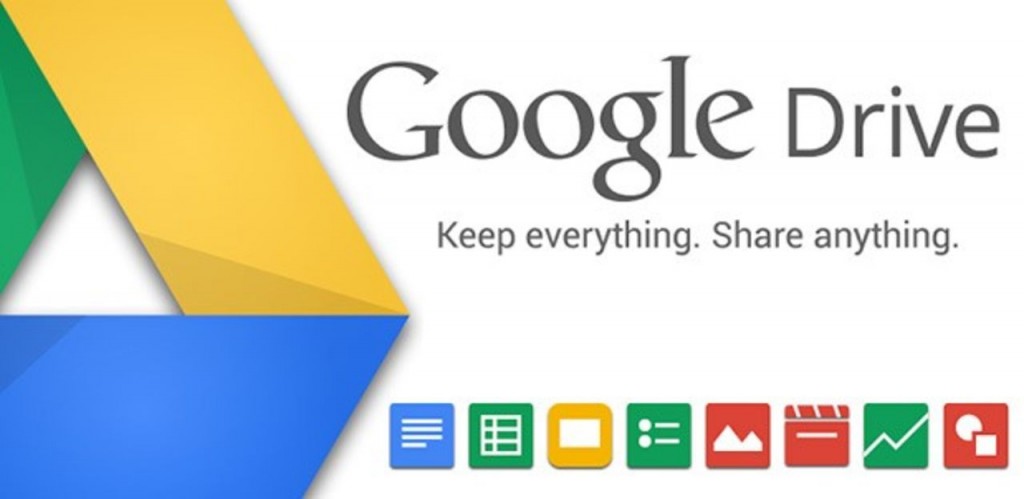
Besplatni softver sličan Microsoft Office-u
Gotovo svatko treba programe poput onih koje nudi Microsoft Office paket, zato vam preporučamo Libre Office. Libre Office je open-source paket koji je alternativa Microsoft Office-a koja čak nudi i programe poput matematike i crtanja (Math i Draw) koji se ne mogu naći u Microsoft Office paketu.

Media Player: VLC Media Player
Jedan od najboljih besplatnih programa za računalo je VLC Media Player. To je jedan od najpopularnijih programa na svijetu koji sadrži kodeke potrebne za pokretanje gotovo svih vrsta video datoteka. Osim što nudi kompletno riješenje za reprodukciju videozapisa, VLC ima i mnogo drugih mogućnosti među kojima su konvertovanje medijskih datoteka i snimanje vašeg zaslona.

Besplatni softver za uređivanje fotografija: GIMP
Vjerojatno najbolja besplatna zamjena za Adobe Photoshop je program GIMP. GIMP označava “GNU Image Manipulation Program” i gotovo je moćan kao Photoshop. Bilo da samo osvježavate staru sliku ili kreirate potpuno novu, GIMP vam nudi kompletan set alata za bilo koju vrstu uređivanja fotografije. Osim GIMP-a koji je trenutno najbolji besplatni softver za uređivanje fotografija, možete probati i Paint.NET, Photoscape, Photivo i Pixlr koji su također besplatni.

Besplatni softver za uređivanje videa: Lightworks
Lightworks je jedan od najboljih besplatnih softvera za uređivanje videa koje možete dobiti. Ovaj program mogu koristiti i profesionalci i amateri.
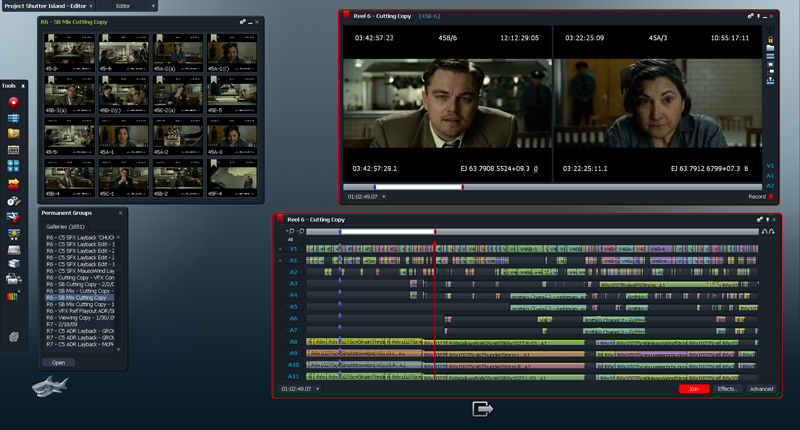
Besplatni softver za pronalaženje i brisanje duplih datoteka: Duplicate Files Finder
Duplicate Files Finder traži datoteke koje su točno iste veličine pa ih tek onda uspoređuje da li su kopije jedni drugih.To znači da ćete kao rezultat skeniranja dobiti potpuno jednake duplikate tj. program neće izdvojiti slične datoteke, samo identične. Ovo ne mora bit samo hendikep već može predstavljati i prednost u odnosu na druge programe za pronalaženje i brisanje duplih datoteka.
Preporučujemo vam članak “Besplatni programi za pronalaženje i brisanje duplih datoteka na računalu“.
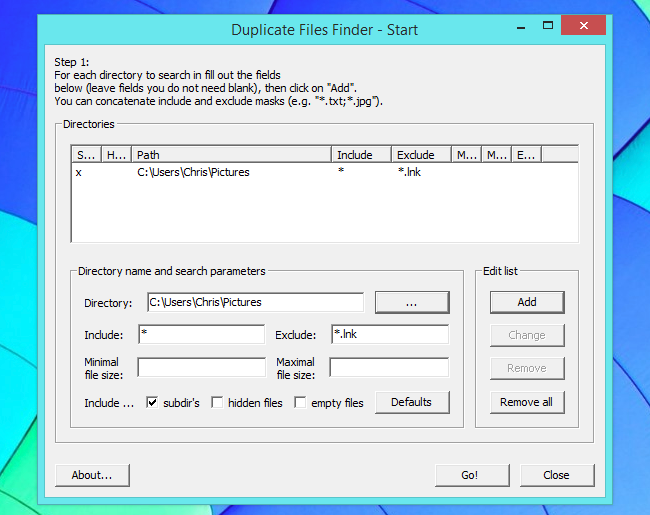
Svakako da postoji veliki broj besplatnog softvera koje možete pronaći i koristiti na svom računalu. Mi smo vam predstavili samo neke koji će vam sasvim sigurno biti od koristi.
Ako imate neki besplatni softver za preporučiti, molimo vas da to podjelite sa svima.
Evo kako izgleda misteriozni Google Fuchsia OS
Krajem prošle godine je otkriveno da Google radi na novom operacijskom sustavu pod nazivom “Fuchsia”. Od tada se nije mnogo govorilo o ovom operacijskom sustavu međutim, očitno da je Google itekako radio na njegovom razvoju što se može vidjeti po korisničkom sučelju koje je ugledalo svijetlost dana.
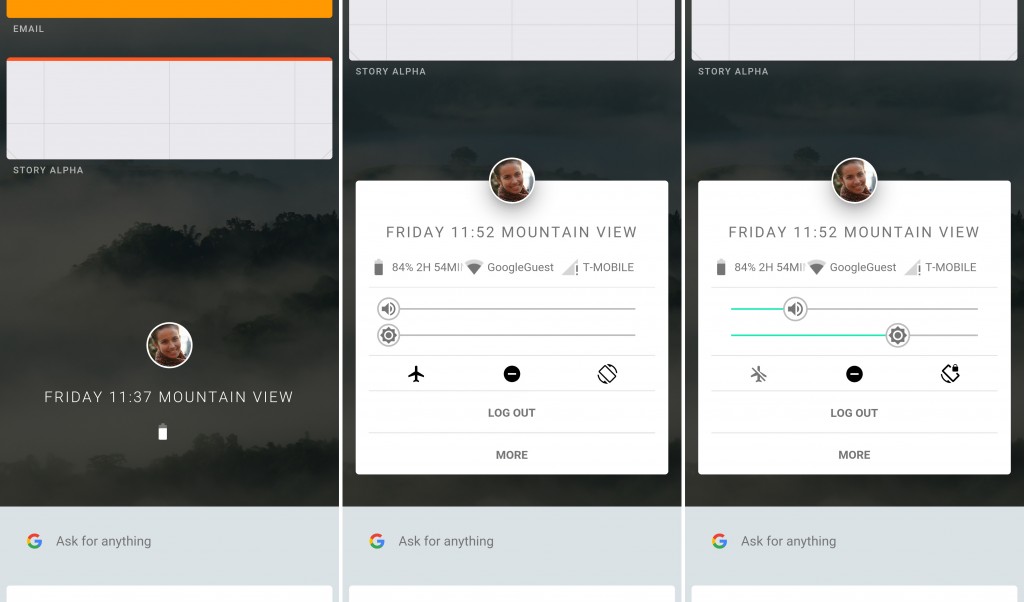
Za sada je poznato vrlo malo toga vezano za ovaj novi operacijski sustav. U stvari, ono što se zna jeste da se “Fuchsia” ne temelji na Linux-u kao i da će raditi na nekoliko različitih platformi, uključujući mobilne telefone i tablete.
Za razliku od Android i Chrome OS, Fuchsia se ne temelji na Linuxu već koristi novi mikrokernel razvijen od strane Google-a nazvan “Magenta” i napisan je u Google-ovom programskom jeziku “Dart”.
Što se tiče korisničkog sučelja, možete primjetiti da se početni zaslon ne fokusira na aplikacije već na osobne podatke, Google kartice i ono što izgleda kao neka vrsta izbornika za nedavno korištene aplikacije.
U središnjem dijelu je profilna slika korisnika koja kada se dodirne otkriva nekoliko brzih postavki među kojima su osvjetljenje i glasnoću. Ovo izgleda slično izborniku brzih postavki kod Chrome OS.
Povlačenjem prsta prema dolje s glavnog zaslona otkriva se novi zaslonom “nedavne aplikacije” koji umeće “aplikacije” koje se otvaraju kronološkim redoslijedom, baš kao kod Android-a. Također je zanimljivo napomenuti da Fuchsia koristi tipkovnicu koja je vizuelno vrlo slična Google Gboard na Android-u.
Magenta pomaže pokretanju operacijskog sustava s istom razinom performansi bez obzira na hardver na kojemu se nalazi i upravo je to problem s kojim se Android i dan danas bori. Također, to što je napisan pomoću softvera Flutter SDK (na jeziku Dart) omogućuje sučelju i aplikacijama da rade na Androidu ali i na iOS-u. To znači da aplikacije napisane s Flutterom mogu funkcionirati na dva glavna operacijska sustava kao i na Fuchsia što je sasvim sigurno jedan dobar načina da se spriječi potencijalni problem nedostatka aplikacija koji je uništio toliko drugih mobilnih operacijskih sustava.
Budućnost operacijskog sustava Fuchsia još uvijek je nepoznata. Neki znakovi upućuju na to da se radi o potencijalnoj zamjeni za Android koji se konstantno suočava s raznoraznim problemima koji proističu iz činjenice da ovaj operacijski sustav nije razvijen s namjerom da će ga koristiti milijarde korisnika. Fuchsia izgleda obećavajuće, a ostaje da se vidi što Google doista želi učiniti s njim.
Kako instalirati Kodi dodatak za gledanje regionalnih TV kanala
Jedan od najpopularnijih dodataka za gledanje regionalnih TV kanala uživo je Live TV Serbia. Osim TV kanala iz Srbije, ovaj dodatak vam takođe omogućuje gledanje i Hrvatskih, Bosanskih, Slovenskih i drugih televizijskih kanala.
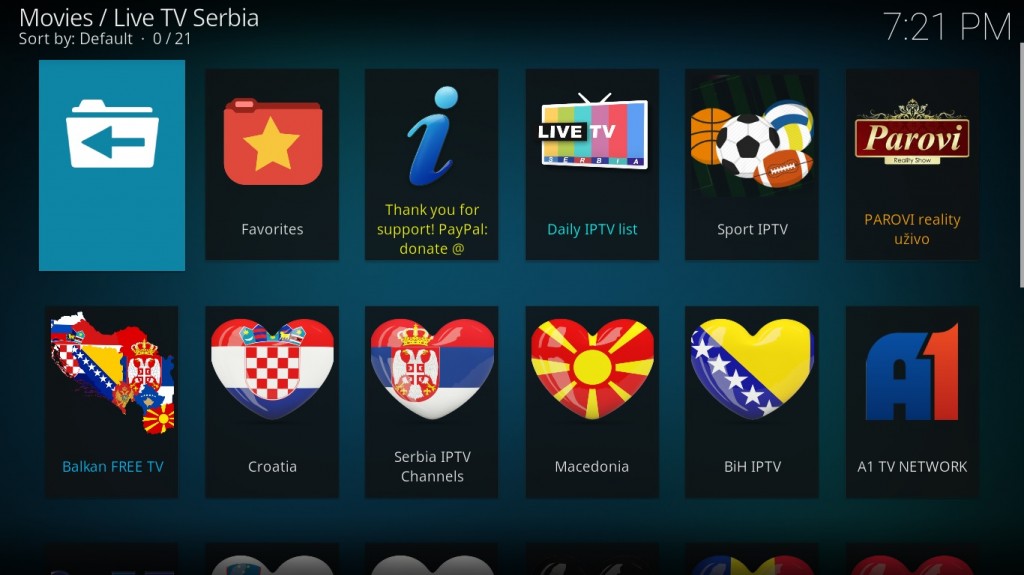
U članku “Šta je Kodi” rekli smo da se radi o fenomenalnom open-source media centru koji omogućava upravljanje svim vašim sadržajem ali i pristup sadržajima koji se nude putem online servisa. Radi se o besplatnom softveru koji radi na Android telefonima, pametnim televizorima, računarima i velikom broju drugih uređaja.
Takođe, u članku “Kako instalirati najpopularniji Kodi dodatak Exodus” pojasnili smo vam proces instalacije ovog sjajnog dodatka za gledanje online filmova sa prevodom a sada ćemo vam objasniti kako da instalirate jedan od najpopularnijih Kodi dodataka za gledanje regionalnih TV kanala uživo, Live TV Serbia
Da bi instalirali Live TV Serbia na Kodi potrebno je da:
- Pokrenete Kodi i otvorite podešavanja (Settings)
- Odaberite “System” pa “File manager:
- Na levoj strani izaberite “Add source”
- Ispod “Enter the paths or browse for the media locations” dvokliknite na “None”
- Utipkajte http://livetvkodiserbia.com/kodi/repository i pritisnite OK
- Unesite ime za ovaj repository, ime unosite u “Enter a name for this media source” pa pritisnite OK (npr. Serbia Repo ili šta već želite)
- Nakon što ste dodali repository potrebno je da se vratite nazad u glavni meni i izaberete “Addons”
- U gornjem levom uglu kliknite na ikonu za instalaciju pakete dodataka
- Izaberite “Install from zip file”
- Odaberite “Serbia Repo” (ili ime koje ste upisali)
- U sledećem prozoru izaberite repository.livetvSerbia-1.1.zip
- Nakon toga, iznad opcije “Install from zip file” kliknite na opciju “Install from repository” i izaberite “Live TV Serbia Repository”
- Kliknite na Video Add-ons
- Izaberite Live TV Serbia i na kraju Install
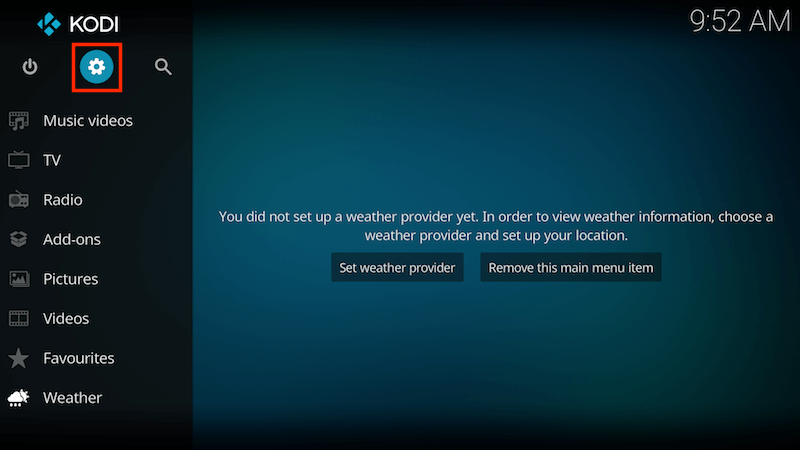
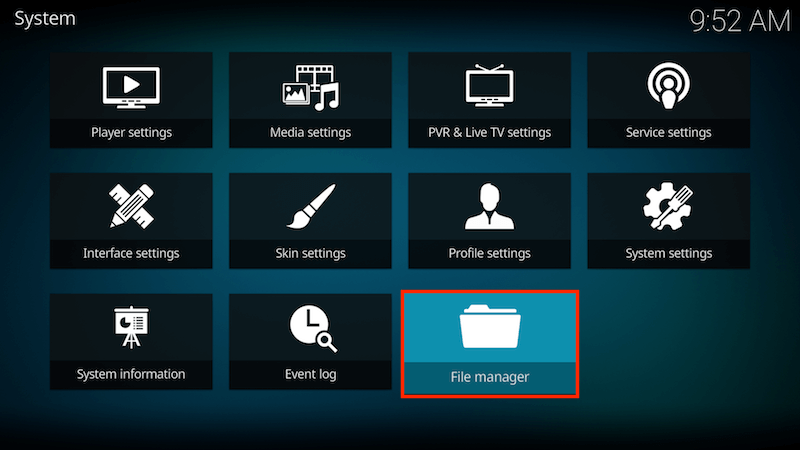
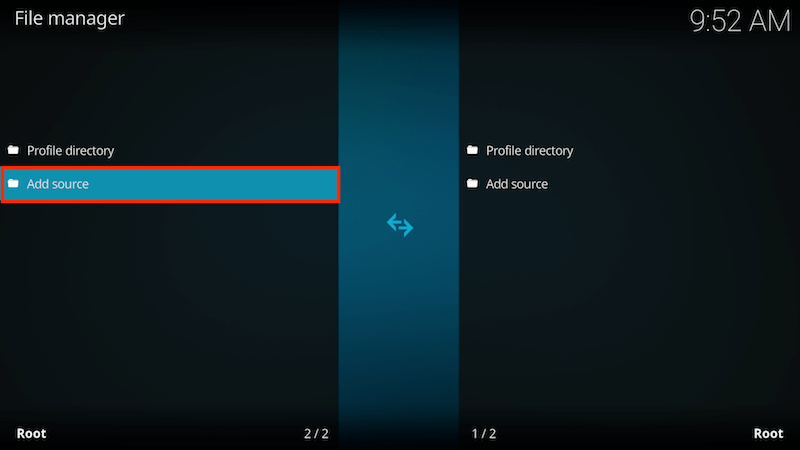
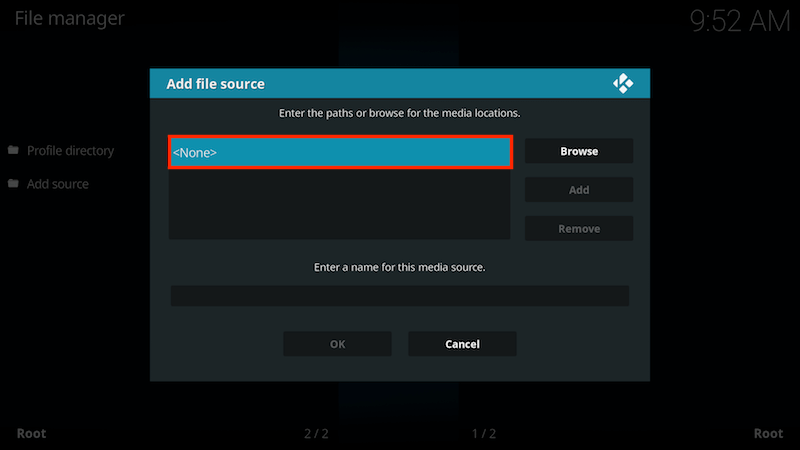

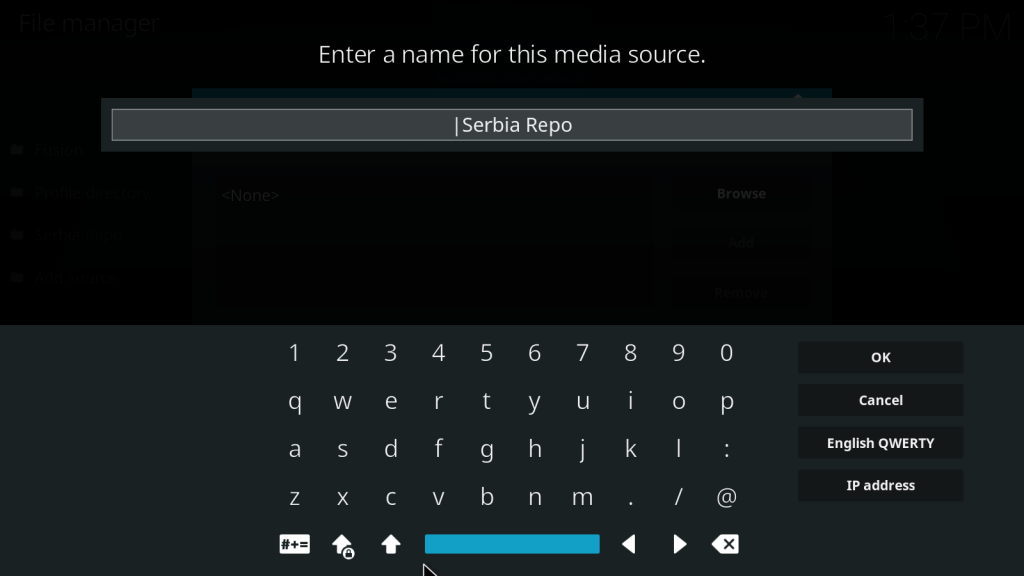
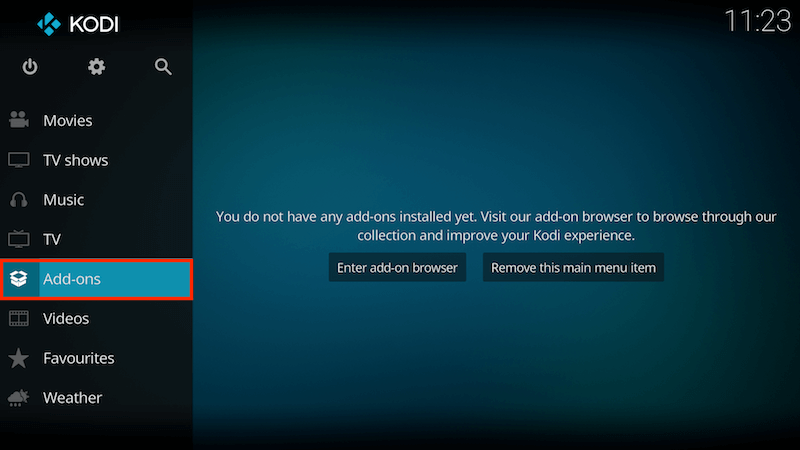
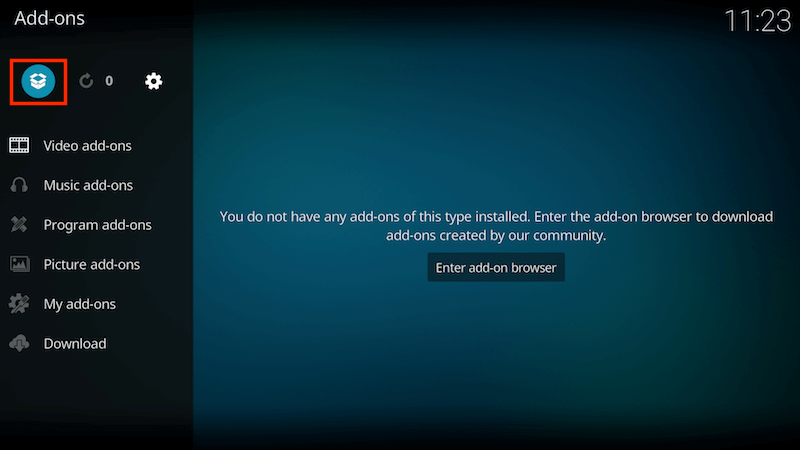
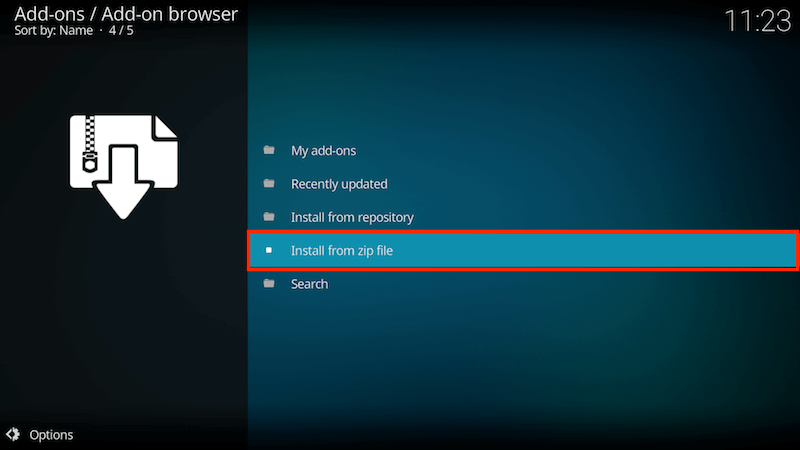
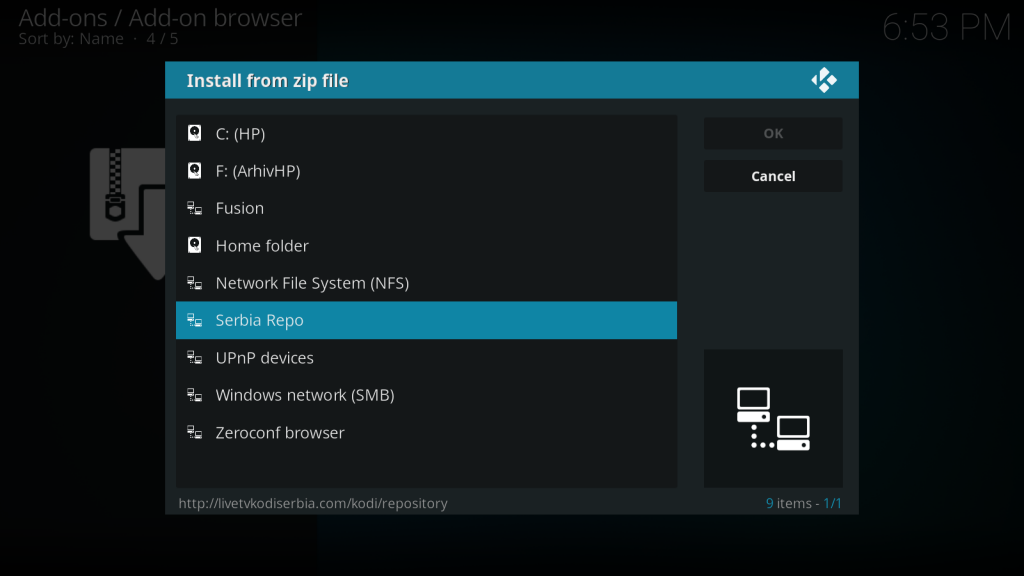
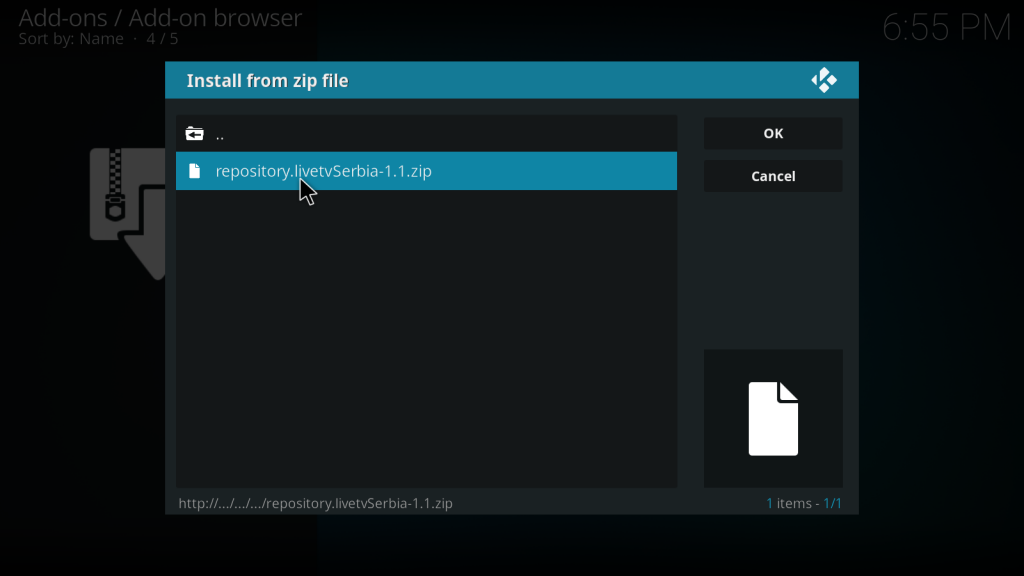
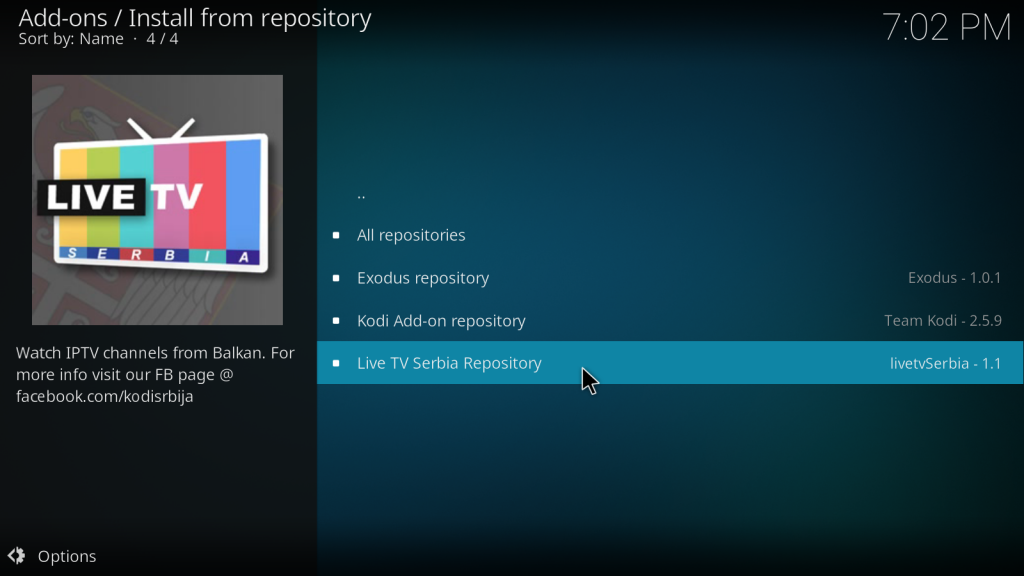
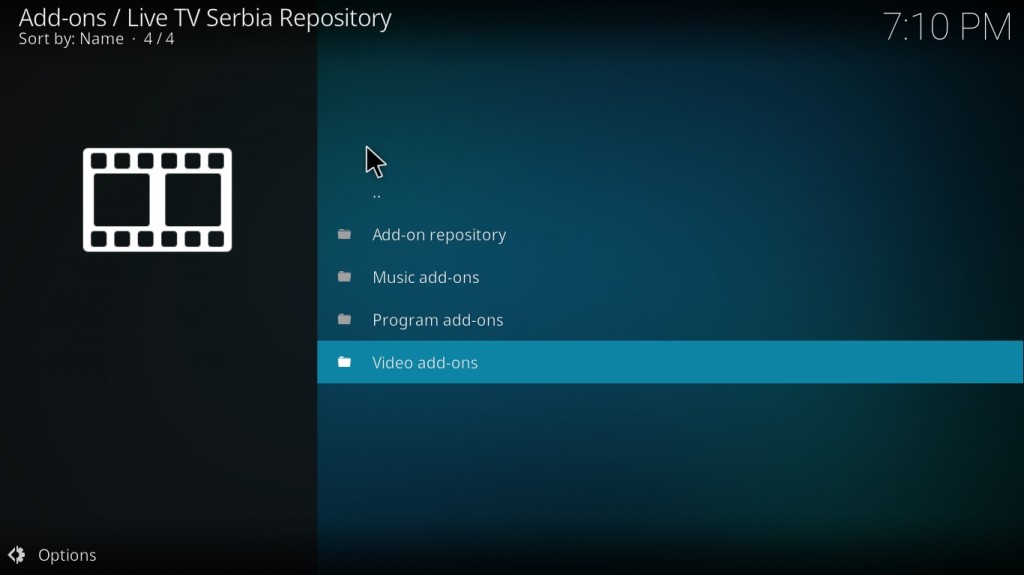
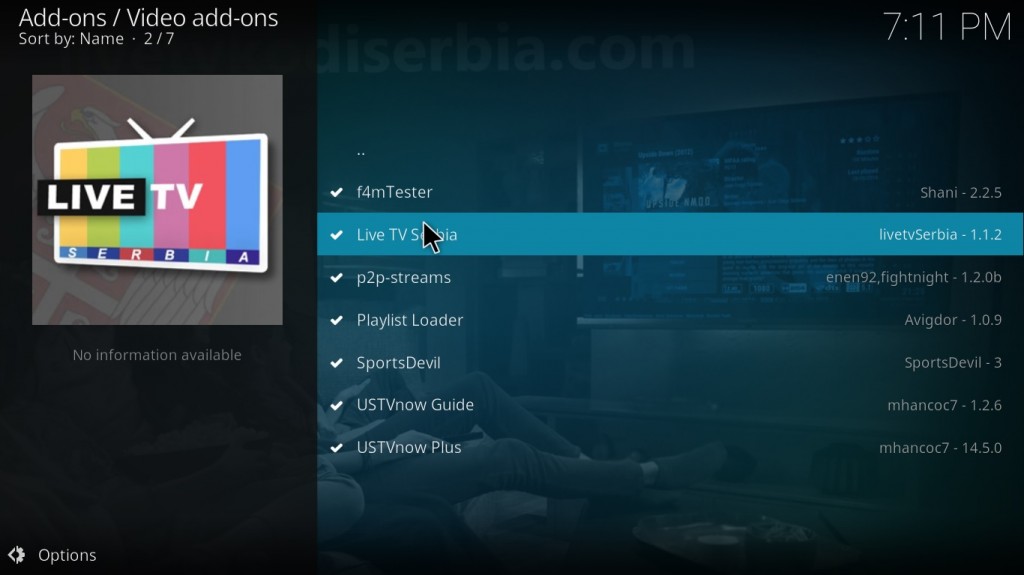
To je to, dodatak je instaliran i dostupan vam je u sekciji “Addons”. Uživajte u gledanju regionalnih TV kanala uživo!
Kako instalirati najpopularniji Kodi dodatak Exodus
U prethodnom članku smo vam predstavili iznimno popularnu aplikaciju za gledanje online filmova i utakmica uživo, Kodi. Daleko najpopularniji dodatak za Kodi je Exodus. Radi se o dodatku koji vam omogućuje online gledanje filmova. Izuzetan dodatak koga odlikuje ogromna baza onlina filmova i serija. U biti, Exodus prikuplja sve kvalitetne online izvore koji nude besplatno online gledanje filmova i serija a onda ih putem kvalitetnog interfejsa nudi korisnicima na gledanje.
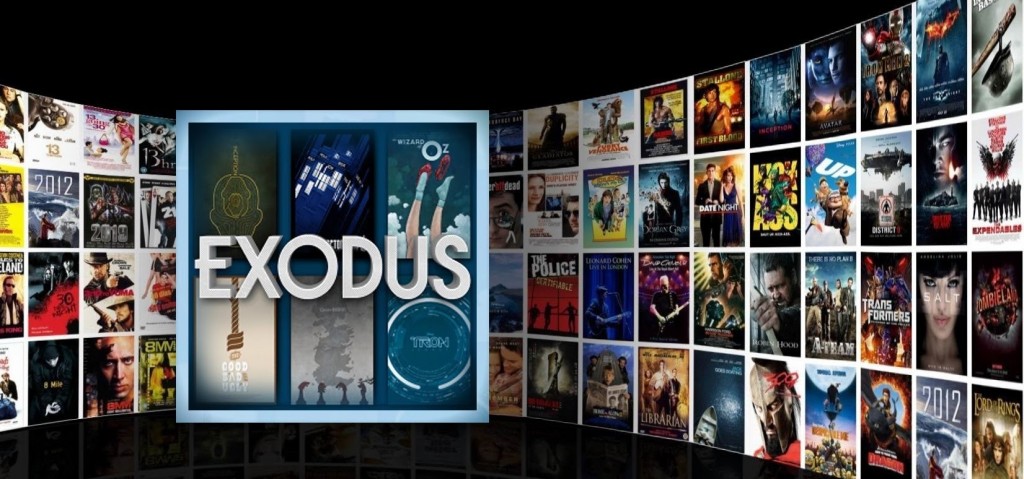
Kako instalirati dodatak Exodus?
Update (16.08.2017.) S obzirom da nam se mnogi javljaju sa problemom prilikom instalacije najpopularnijeg Kodi dodatka za gledanje online filmova i serija Exodus, odlučili smo da članak ažuriramo i ponudimo nov način instalacije. Da ne bismo ulazili u preduga razlaganja, problem je nastao jer link http://fusion.tvaddons.ag/ više ne radi.
Jedan broj ljudi smatra da je proces instaliranja dodataka na aplikaciju Kodi previše kompliciran pa zbog odustaju od ove fantastične aplikacije i svih prednosti koje ona nudi. Ovaj članak je zamišljen kao uputstvo za instaliranje najpopularnijeg Kodi dodatka, Exodus. Ono što prije instalacije dodatka Exodus treba da uradite jeste da preuzmete instalaciju aplikacije Kodi sa službene stranice: https://kodi.tv/download/ Ako koristite Windows 10, Kodi možete instalirati iz Trgovine(Store)
Kada ste instalirali i pokrenuli Kodi prvo što treba da uradite jeste da omogućite instaliranje dodataka iz nepoznatih izvora. To ćete uraditi na sljedeći način:
Kliknite ikonu “Settings” (postavke) u gornjem lijevom kutu
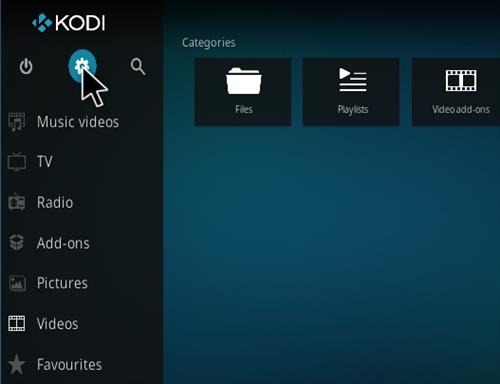
Pa “System settings”
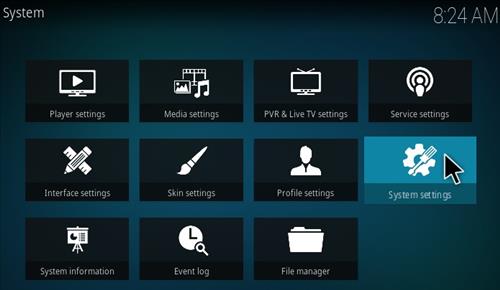
Budite sigurni da ste u Expert modu
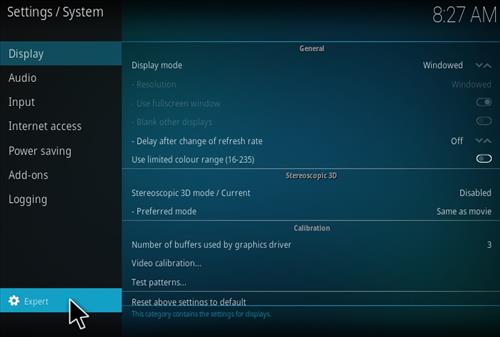
Potom otvorite dodatke (Add-ons) i uključite opciju za instaliranje iz nepoznatog izvora (unknown sources)
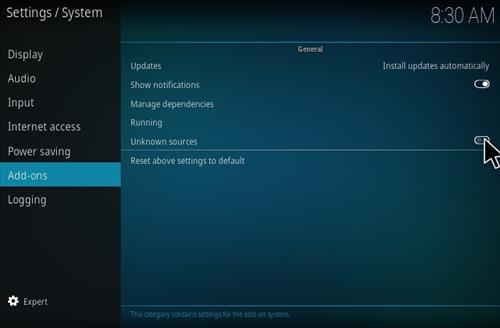
Na kraju, potvrdite upozorenje koje će se pojaviti klikom na “Yes”
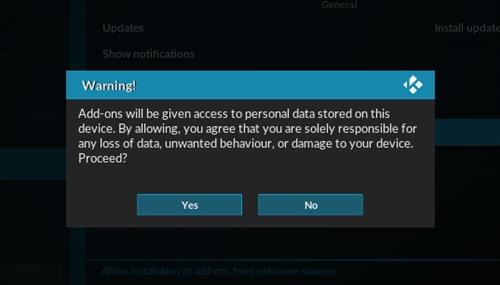
Nakon što ste omogućili instaliranje iz nepoznatog izvora, možete instalirati spremišta (repositories) i dodatke (add-ons).
Kliknite ikonu “Settings” (postavke) u gornjem lijevom kutu
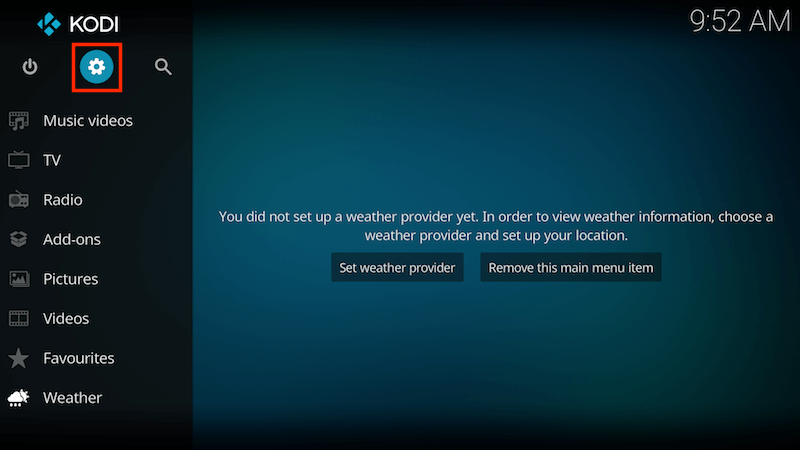
Idite na “System” > “File Manager”
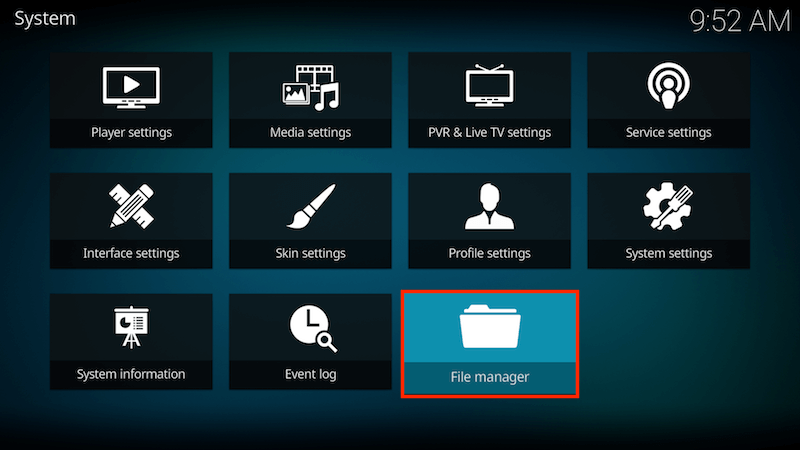
Na lijevoj strani kliknite “Add source”
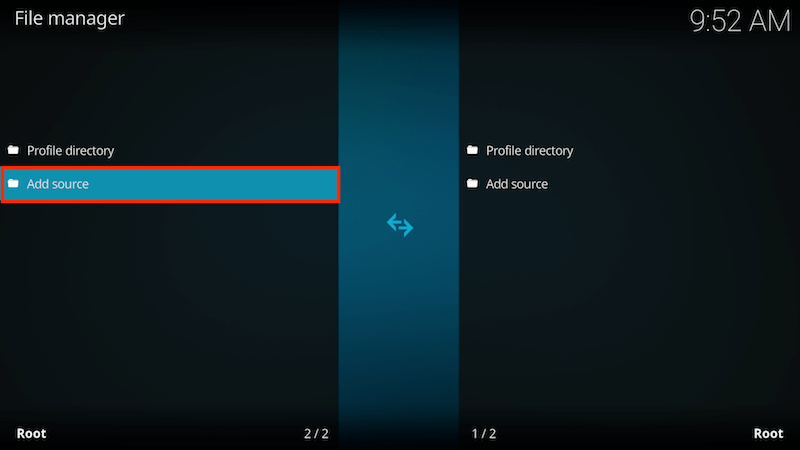
Izaberite “None”
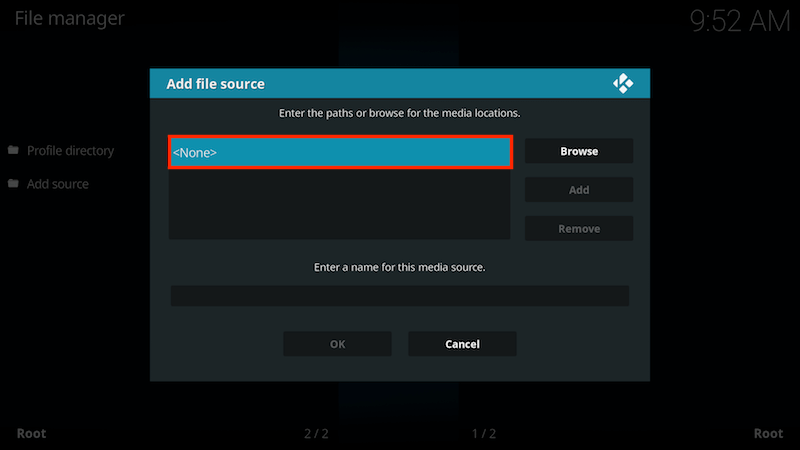
U ponuđenom polju upišite sljedeći URL: http://repo.ares-project.com/magic i kliknite “OK”
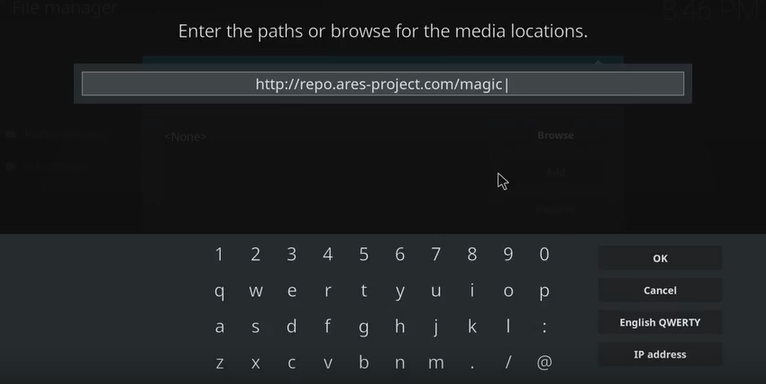
U polje “Enter a name for this media Source” upišite “ares wizard” i kliknite “OK”
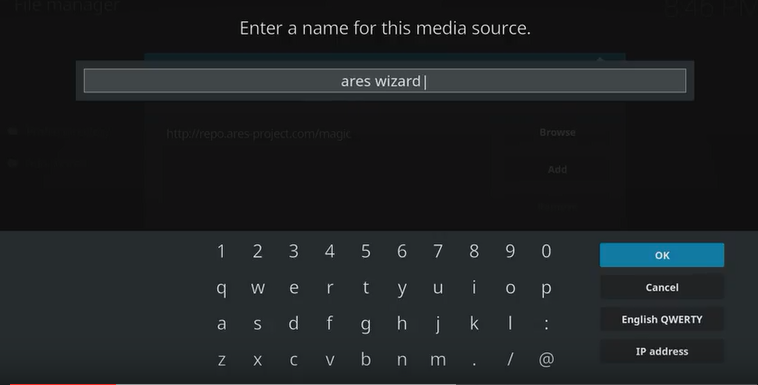
Vratite se na glavni izbornik i kliknite “Add-ons”
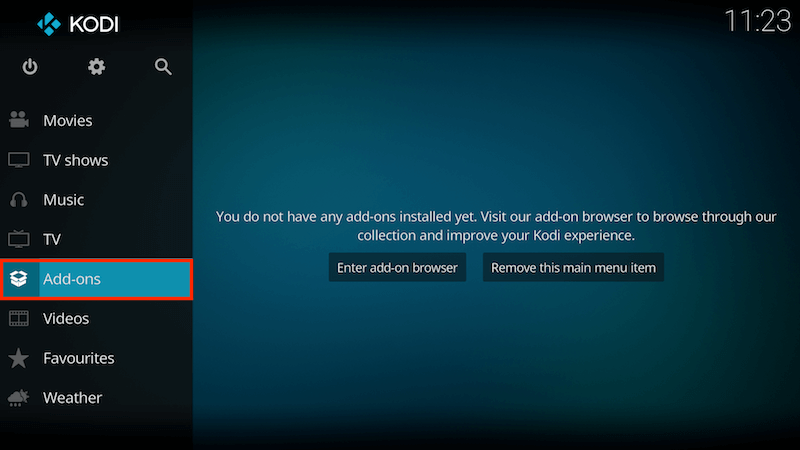
Kliknite ikonu za instalaciju paketa dodataka u gornjem lijevom kutu
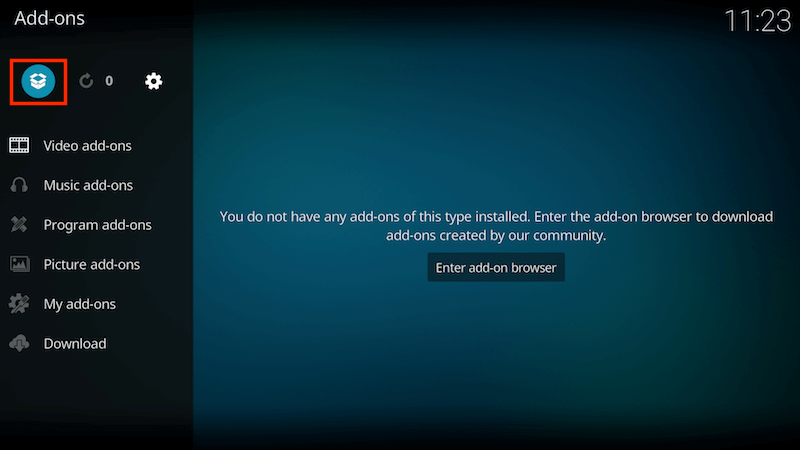
Kliknite na “Install from zip file”
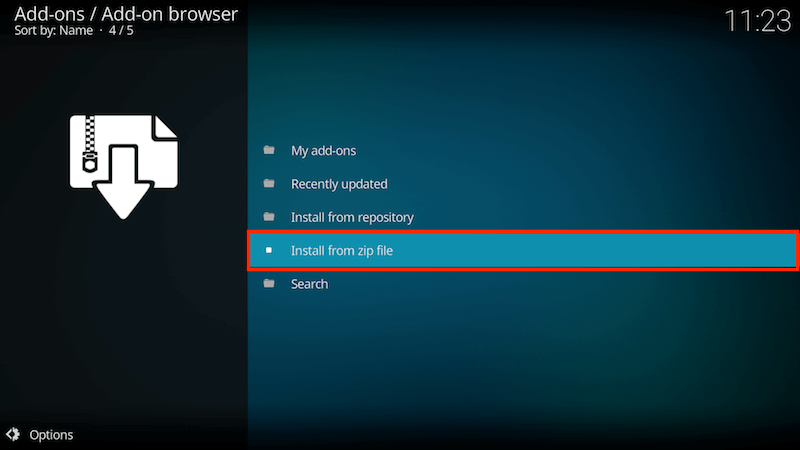
Izaberite “ares wizard”
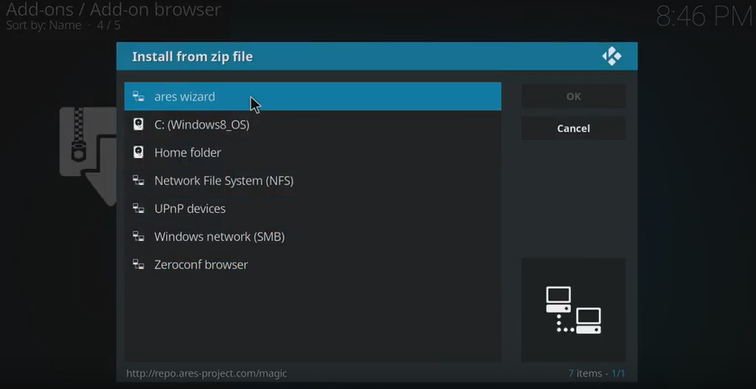
Zatim “repository.aresproject”
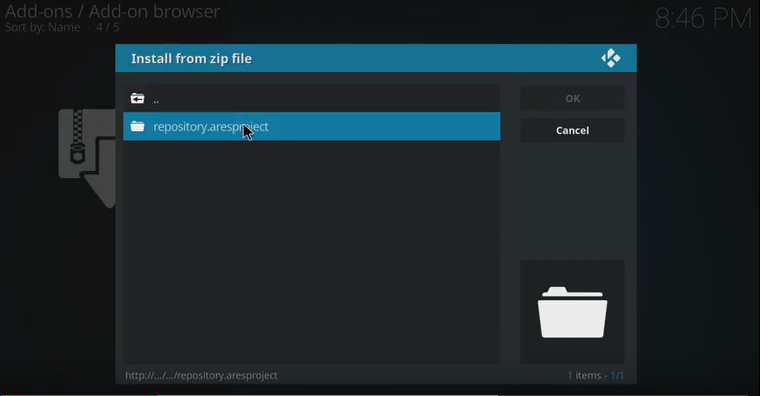
Sada treba da se vratite na početnu stranicu, izaberete Add-ons i ponovno kliknete na ikonu za instalaciju paketa dodataka u gornjem lijevom kutu i izaberete opciju “Install from repository”
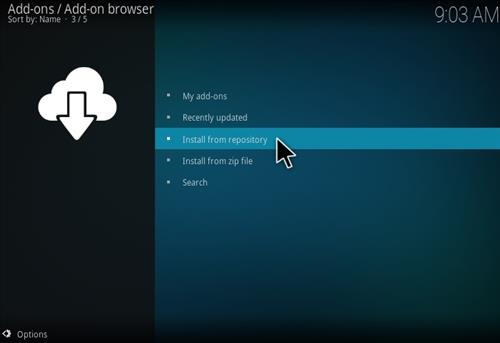
Otvorite “Ares Project”
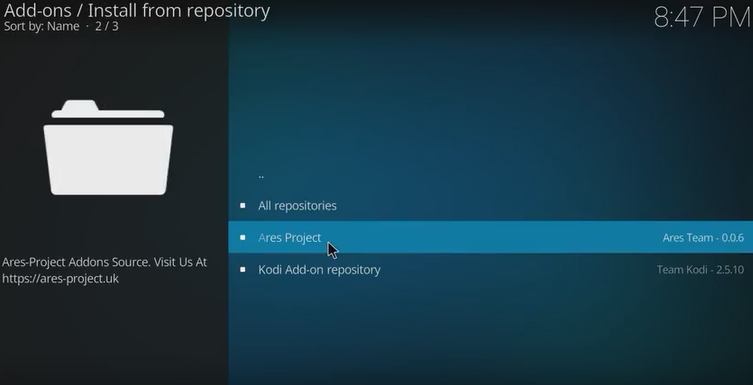
Izaberite “Program add-ons”
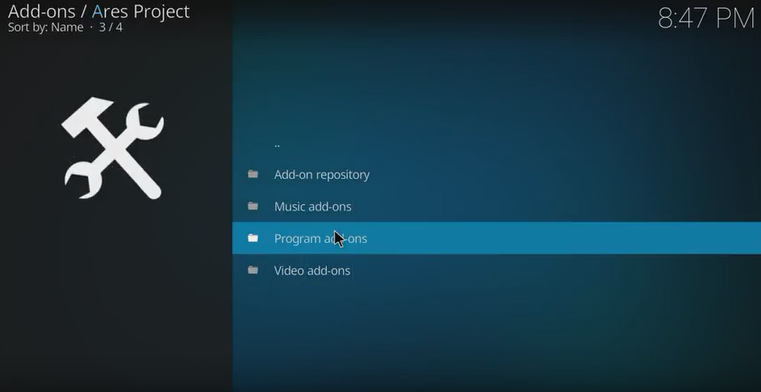
Zatim “Ares Wizard” i kliknite “Install”
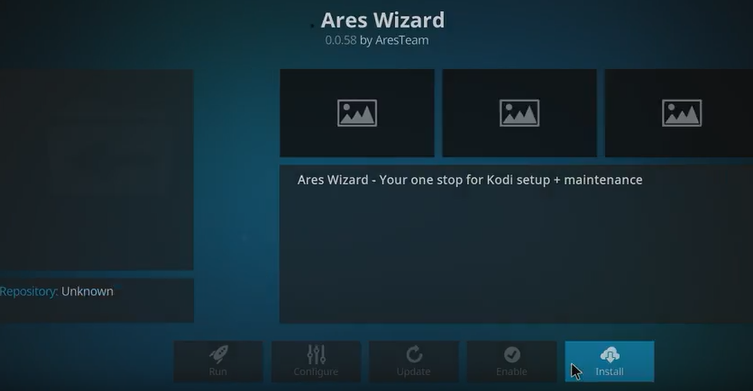
Vratite se na početnu stranicu, Ares Wizard vam je dostupan pod “Program add-ons”
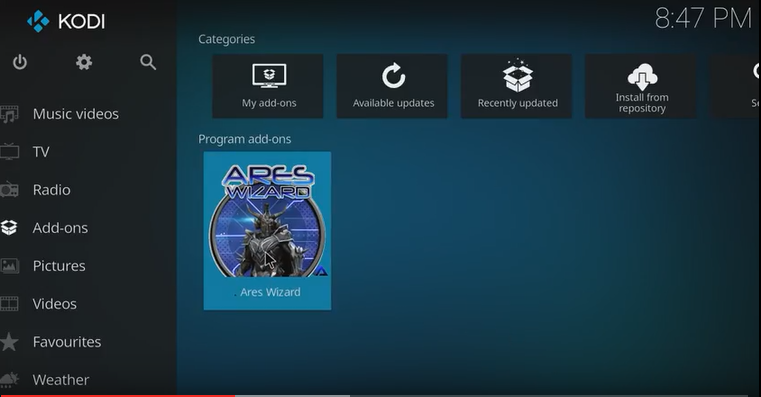
Kliknite na Ares Wizard
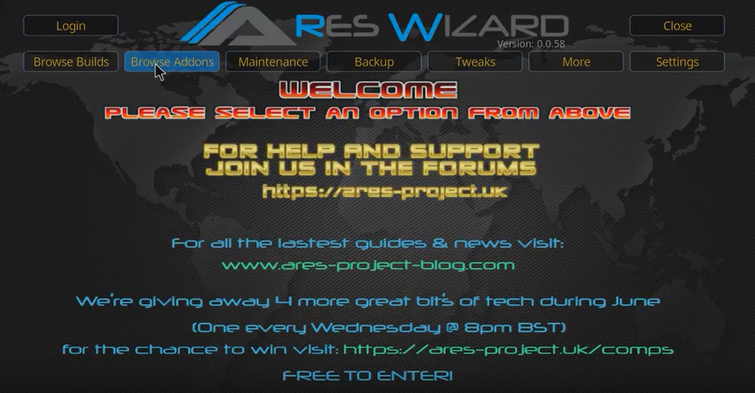
Otvorite karticu “Browse Addons” i izaberite “Video Addons”
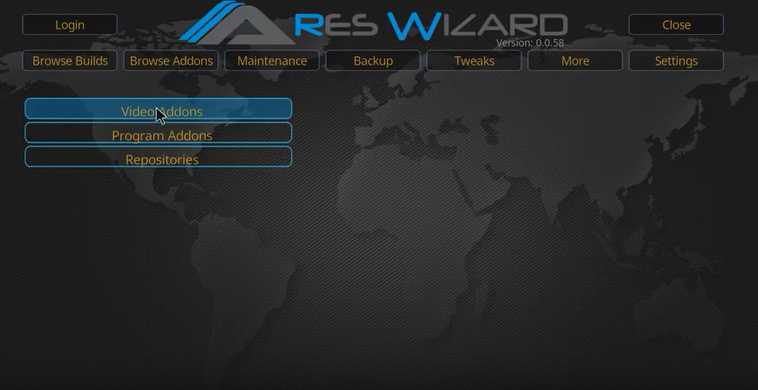
Na koncu, izaberite “Exodus” i kliknite “Install”. Instalacija će trajati nekoliko minuta
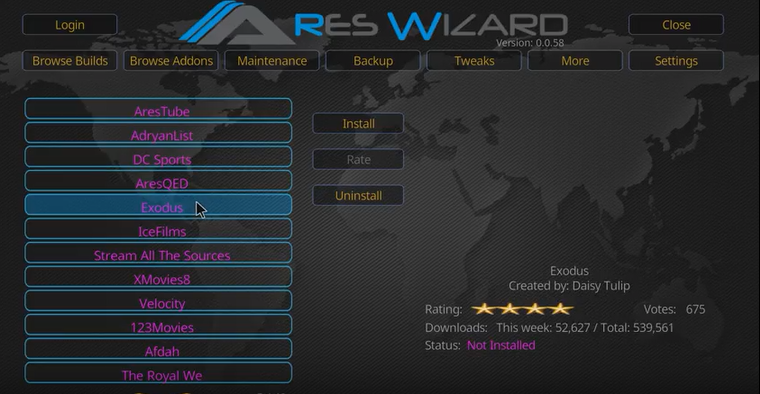
Nakon uspješne instalacije, Exodus dodatak će vam biti dostupan u glavnom izborniku “Add-ons” -> “Video add-ons”
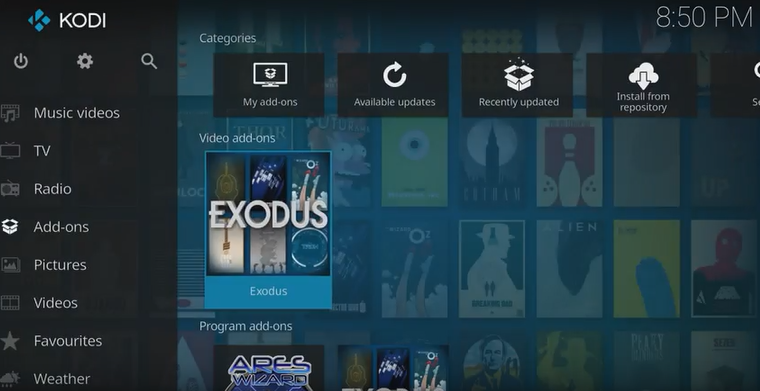
Kako instalirati i podesiti titlove?
Kodi vam naravno omogućuje da instalirate dodatke za najpoznatije servise za titlove. Instalirani dodaci omogućuju da Kodi veoma brzo pretraži baze svih tih servisa i pronađe titlove za film koji ste izabrali.
Instalacija titlova za Kodi:
- Pokrenite Kodi
- Izaberite “Add-ons” i u gornjem lijevom kutu kliknite na ikonu za instalaciju paketa a potom “Install from Repository”
- Izaberite “Kodi Add-on Repository” pa zatim “Subtitles”
- Biti će vam ponuđen popis servisa za titlove a mi vam preporučujemo instalaciju Podnatpisi, Subscene i Titlovi
- Vratite se na početni zaslon
- Izaberite Video -> Video add-ons -> Exodus -> Tools
- Pod “Settings: Subtitles” uključite opcije “Enable subtitles” i “Convert subtitles to UTF-8”
- Na kraju izaberite primarni i sekundarni jezik za titlove
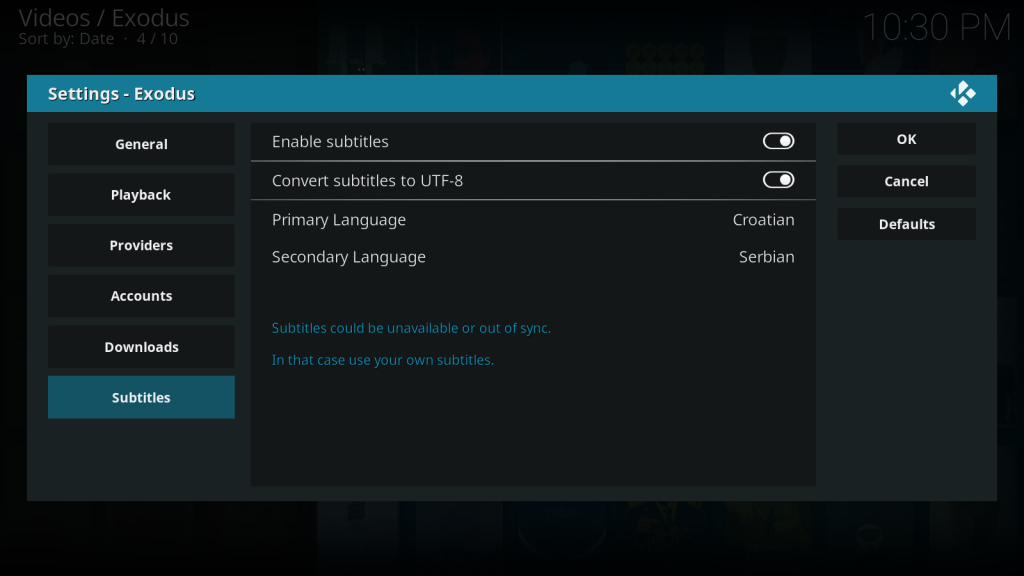
Nadamo se da ćete uživati u svim mogućnostima koje nudi aplikacija Kodi.
Šta je Kodi?
Svi vole pogledati neki dobar film ili neku dobru utakmicu uživo pa su upravo zbog toga sajtovi za online gledanje filmova i utakmica uživo iznimno popularni. U ovom članku želimo vam predstaviti planetarno popularnu aplikaciju Kodi.

Šta je Kodi?
Kodi (ranije poznat kao XBMC) je open-source media centar koji vam omogućava upravljanje svim medijskim sadržajima na vašem računaru kao i pristup sadržajima koji se nude putem online servisa. Radi se o besplatnom, open-source softveru koji radi na Android telefonima, pametnim televizorima ili računarima i velikom broju drugih uređaja.
Iako je prvobitno napravljen za Microsoft Xbok i nazvan Xbox Media Center (XBMC), softver je nastavio da se razvija formiranjem vlastite zajednice. Od svog osnivanja 2003. godine, na oblikovanju aplikacije Kodi radilo je više od 500 programera i više od 200 prevodilaca.
U avgustu 2014. godine, XBMC je preimenovan u Kodi. Promena ime pomogla je da je uspostavi samostalni muliti-platformski media centar koji više nije imenom povezan sa Microsoft konzolom. Od tada, Kodi je fascinantnom brzinom osvojio svet, postavši jedan od najpopularnijih alata za streaming sadržaja.
Šta Kodi može da uradi?
Kodi može na vrlo efikasan način pretvoriti bilo koji ili sve vaše gadžete i uređaje u digitalno streaming čvorište, koji su u vašem domu povezani bežičnom vezom ili preko interneta. Kodi vam omogućava da muziku, fotografije, filmove i ostalo što se nalazi na jednom uređaju, slušate i gledate na drugom. Ono što ga izdvaja jeste to što može streamovati i snimati TV sadržaj, podržava elektronske programske vodiče a uz pomoć aplikacija za pametne telefone možete pretvoriti vaš telefon u daljinski upravljač.
Kodi je neverovatno raznovrstan, podržava skoro sve audio i video formate što ga čini sjajnom za gledanje filmova i slušanje muzike iz više izvora. S obzirom da se radi o open-source softveru, postoji veliki broj dodataka i proširenja (plug-in i add-on) koji se mogu naći i koji mogu Kodi-ju dodati nove funkcije ili usluge kao na primer: gledanje TV kanala uživo, gledanje filmova uživo, gledanje YouTube sadržaja, integracija radio-stanica, vremenske prognoze i ostalo.
Kodi je moguće instalirati na gotovo sve uređaje, kompatibilan je sa Windows, OS X, Linux, Android, pa čak i sa Raspberry Pi mikroračunarom (nije dostupan recimo za Windows RT uređaje).
Za one koji koriste iOS, proces instalacije je malo komplikovaniji jer od korisnika zahteva da imaju jailbroken iPhone.

Zašto koristiti Kodi a ne sajtove za gledanje filmova?
Sloboda i fleksibilnost su glavne prednosti koje ima Kodi. Mnogi korisnici smatraju da su sajtovi za besplatno gledanje filmova online daleko jednostavniji za korišćenje od aplikacija, jer ne zahtevaju nikakva podešavanja. Međutim, ono što treba imati na umu jeste povreda autorskih prava koje krše ovi sajtovi i moguće posledice po vas koji gledate taj ilegalni sadržaj. Generalno, potpuno bez ikakve bojazni možete pristupati tim sajtovima i gledati filmove online u zemljama našeg regiona jer se niko od nadležnih institucija se ne bavi ozbiljno ovom problematikom. Međutim, u zemljama EU, SAD i drugim, nadležne institucije prate i sankcionišu ovakve sajtove ali i one koji pristupaju ovom nelegalnom sadržaju.
E sad, zašto Kodi? Zato što za razliku od konkurencije koja uglavnom sadržaj prikuplja sa jednog izvora, Kodi omogućava povezivanje sa raznim online servisima i koristi na desetine raznih izvora za online filmove i drugi sadržaj.
Da li je Kodi legalan?
Jednostavan odgovor je da. U svom najosnovnijem obliku, Kodi je streaming softver dizajniran za prikazivanje sadržaja na različitim uređajima, a to je potpuno legalno.
Međutim, kao što je to slučaj sa pretraživačima, torrent klijentima ili bilo kojim drugim računarskim alatom i Kodi je moguće koristiti za neke nelegalne radnje. Dakle, sama aplikacija je potpuno legalna i njeno posedovanje ne podleže nikakvim restrikcijama. Ono što je ilegalno jeste sadržaj koji narušava autorska prava a koji je lako dostupan sa jednom ovakvom aplikacijom. U suštini, teret odgovornosti je na vama da koriste Kodi odgovorno.
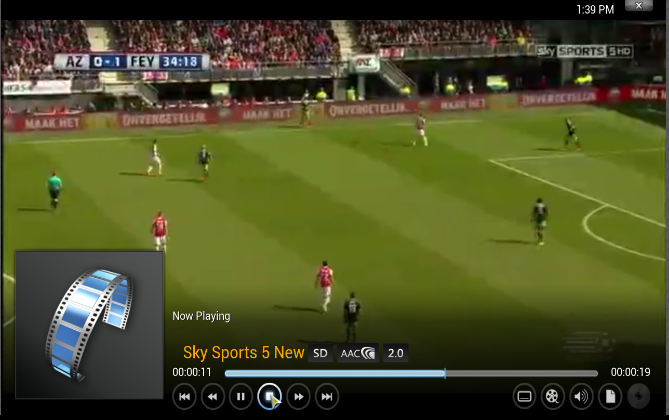
Kako koristiti Kodi?
Kodi možete koristiti za upravljanje sadržajem koji se nalazi na vašem računaru a možete ga koristiti i za upravljanje online sadržajima, od gledanja online filmova, slušanje radija do gledanja televizije uživo. Sve ovo je moguće instaliranjem dodataka (plugin) za Kodi. Tako na primer, možete da instalirate dodatak koji vam daje pristup sportskima kanalima kao što su Sky Sports, Eurosport i drugi ili pak da instalirate dodatak koji vam omogućuje pristup najpopularnijim TV kanalima.
Instaliranje aplikacije Kodi je veoma jednostavno, jednostavno pokrenete instalacioni fajl koji možete preuzeti sa Kodi TV stranice i proces će većinu stvari učiniti automatski.
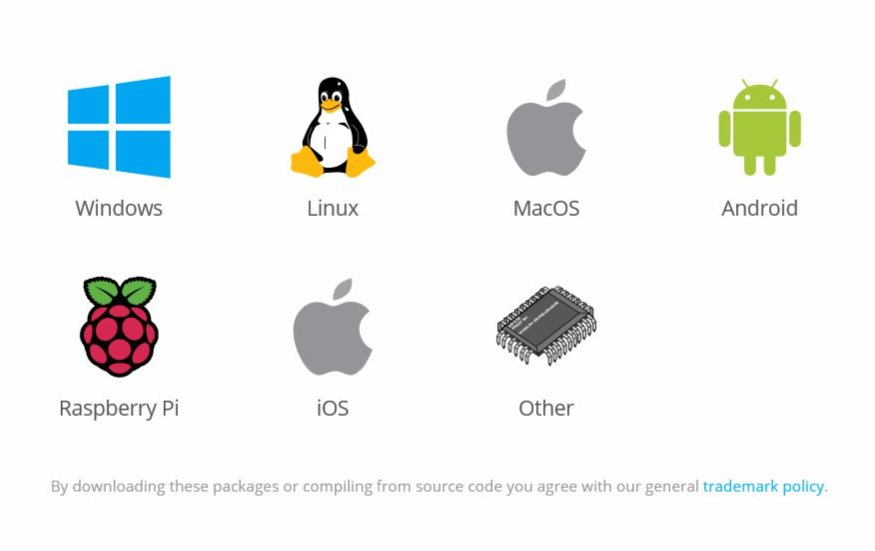
Kodi vam omogućuje da na vrlo jednostavan način prilagodite jezik. Sve što je potrebno da uradite jeste da sa početnog zaslona odete na “Settings”, otvorite “Interface settings” i pod “Regional” izaberete jezik koji želite.
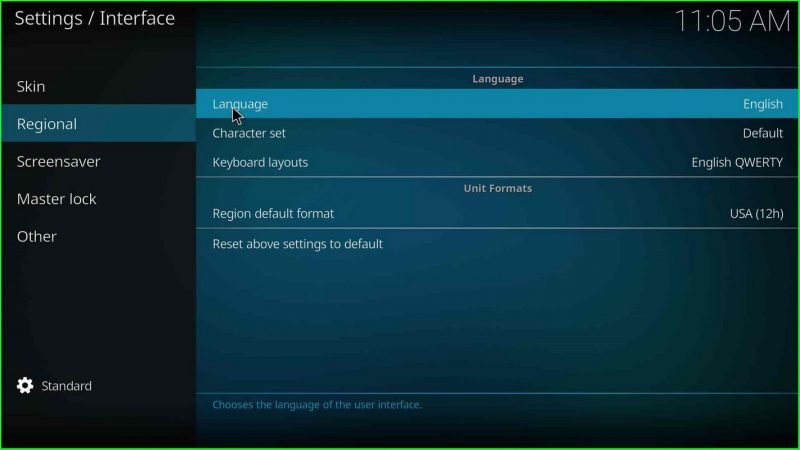
Također, na oficijelnoj Kodi stranici pod sekcijom Add-ons možete pronaći i veliki broj besplatnih dodataka. Audio i video dodaci omogućuju vam streaming Internetskog sadržaja. Skins vam omogućuju promjenu izgleda i iskustva sučelja, Programi i Usluge pružaju korisne alate dok su Web sučelja namjenjena za daljinsko upravljanje aplikacijom Kodi.
Trenutno među najpopularnijim Kodi dodacima su:
Exodus – Ubjedljivo najpopularniji dodatak za Kodi koji omogućuje gledanje online filmova i serija sa prevodom. Odlikuje ogromna baza filmova i serija i vrlo pregledno sučelje koje omogućuje jednostavnu pretragu.
SportsDevil – Odličan dodatka koji je obavezan za sve ljubitelje sporta. Omogućuje praćenje raznih sportskih događaja uživo. Osim sporta ovaj dodatak vam nudi i veliki broj TV kanala za gledanje uživo, od Cartoon Network do Fox News.
Live TV Serbia – Radi se o dodatku koji omogućuje uživo gledanje TV kanala iz Srbije, Hrvatske, Bosne i još nekih država.
PlayOn – Dodatak objedinjuje različite online usluge koje se plaćaju, kao što su na primjer: Netflix, Hulu i drugi. Osobito je korisna mogućnost snimanja sadržaja na vašem računalu i to u HD ili MP4 formatu.
Plex – Namijenjen je svima onima koji imaju vlastite baze video sadržaja. Sa ovim dodatkom jednostavno pristupate svom video sadržaju a imate mogućnost i da taj sadržaj strimujete putem interneta.
U sledećem članku ćemo vam pokazati kako instalirati najpopularniji dodatak za gledanje online filmova sa prevodom kao i jedan od najpopularnijih dodataka za gledanje regionalnih TV kanala uživo (Srbija, Hrvatska, Bosna i ostali.)
Preporučujemo vam članke: “Kako instalirati najpopularniji Kodi dodatak Exodus za online gledanje filmova” i “Kako instalirati Kodi dodatak za gledanje regionalnih TV kanala”.